Page 1
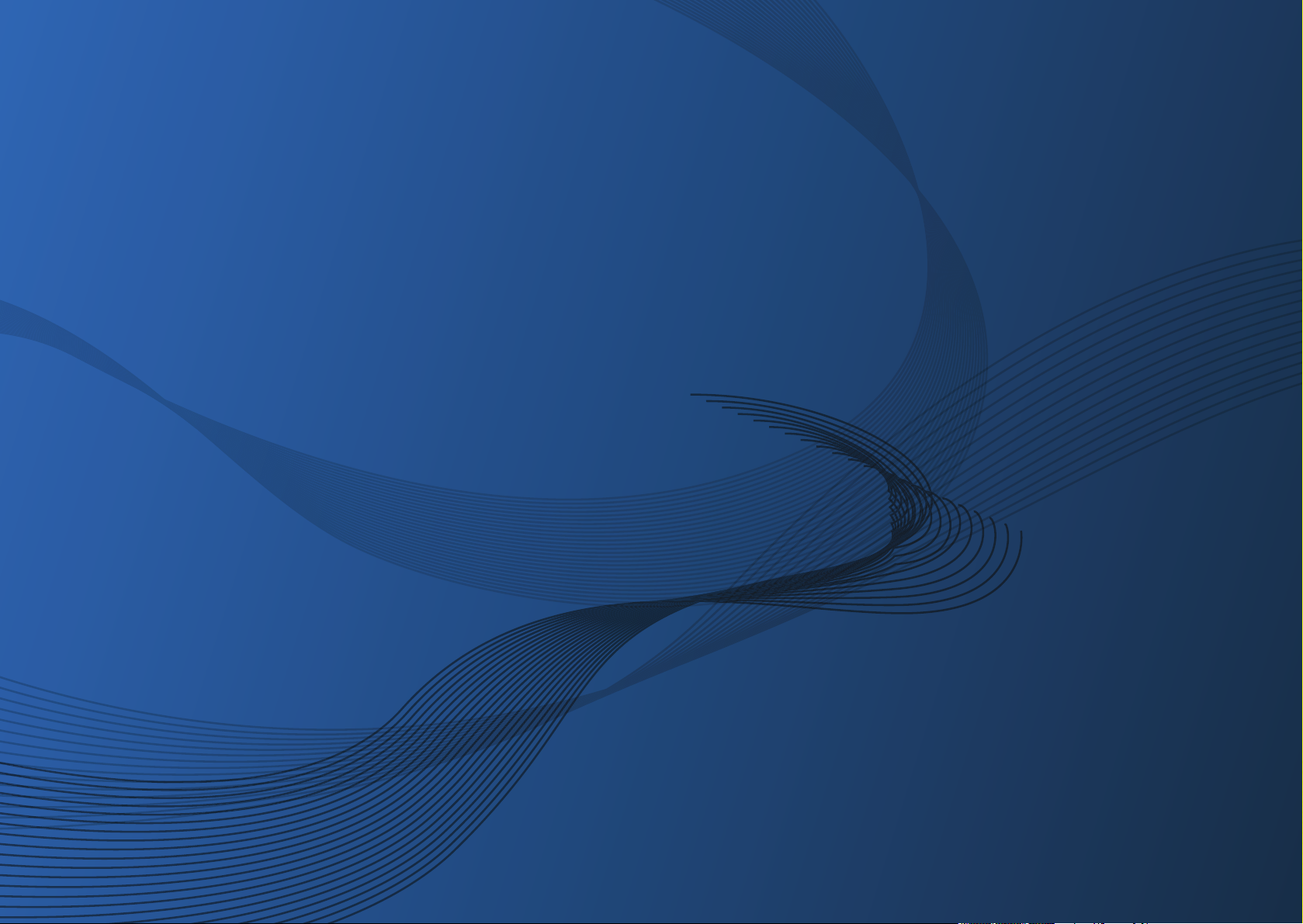
Руководство
пользователя
Краткое
ML-451x Series
ML-501x Series
imagine the possibilities
В данном руководстве представлена информация по установке, основным функциям и
устранению неисправностей в системе Windows.
Page 2
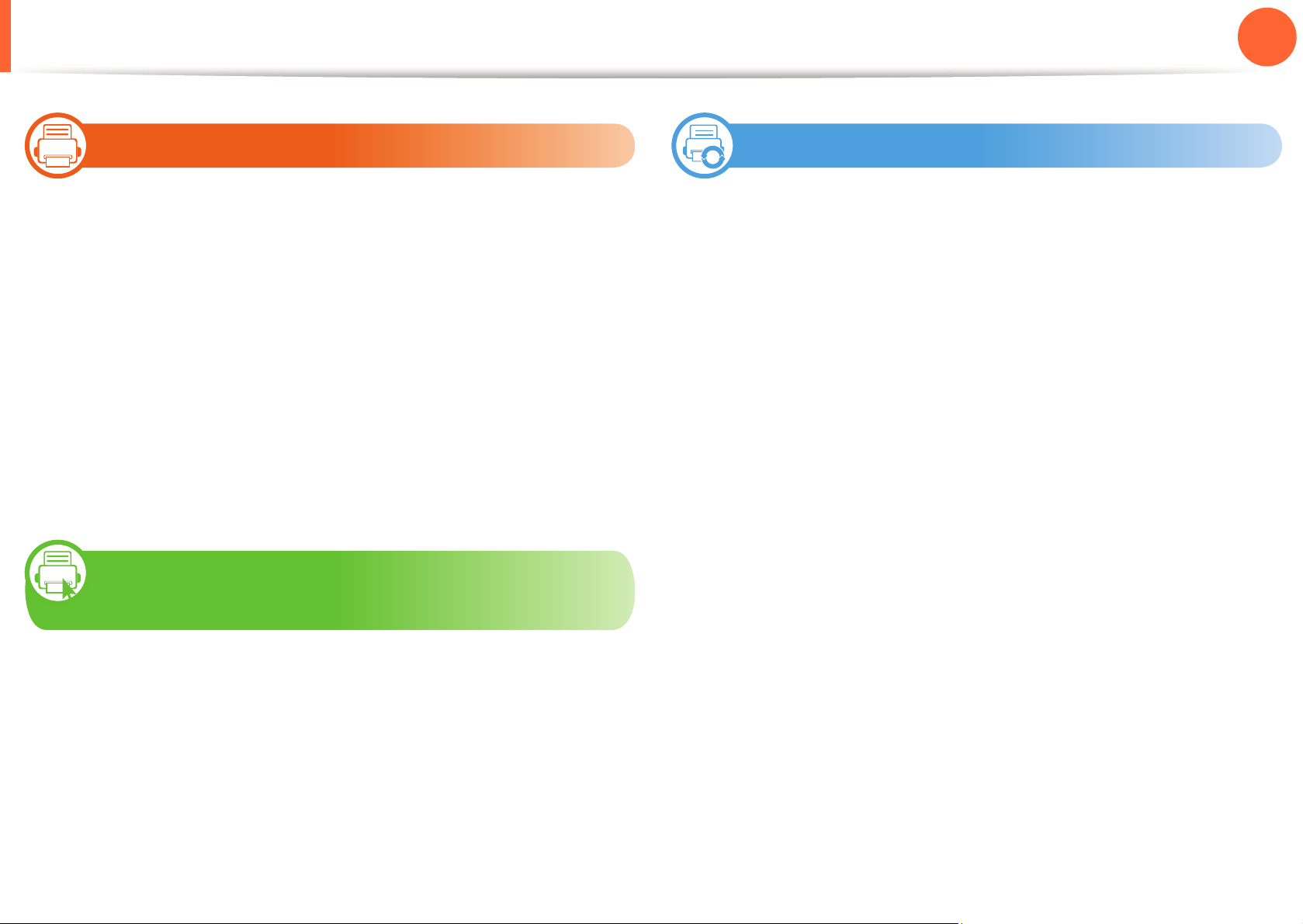
Содержание
2
1. Введение
5 Ключевые преимущества
7 Функции различных моделей
8 Полезная информация
10 О руководстве пользователя
11 Информация о безопасности
18 Обзор устройства
21 Обзор панели управления
23 Включение устройства
24 Установка драйвера локально
25 Замена драйвера
2. Обзор меню и базовая
27 Обзор меню
33 Печать тестовой страницы
настройка
3. Обслуживание
58 Заказ расходных материалов и
дополнительных компонентов
59 Доступные материалы
60 Доступные компоненты
62 Доступные сменные компоненты
63 Перераспределение тонера
65 Замена картриджа
67 Замена копи-картриджа
69 Обновление модуля памяти
70 Установка запоминающего устройства
71 Замена картриджа сшивателя
72 Контроль срока службы расходных
материалов
73 Настройка предупреждения о низком
содержании тонера
74 Чистка устройства
34 Изменение языка сообщений на дисплее
35 Материалы и лотки
48 Основные операции печати
54 Использование флэш-накопителя USB
Page 3
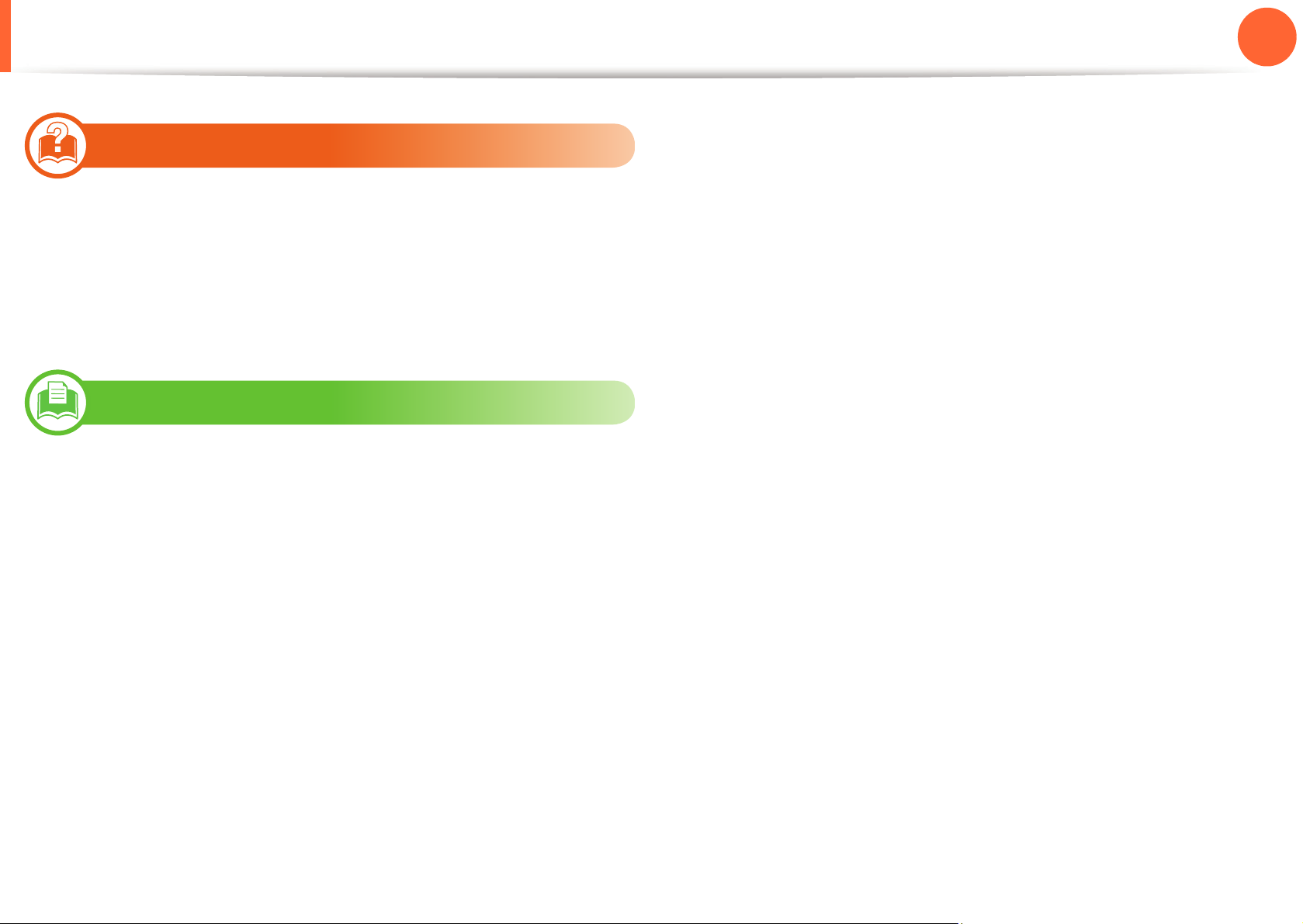
Содержание
4. Устранение неисправностей
79 Рекомендации по предотвращению
замятия бумаги
80 Удаление замятой бумаги
96 Описание индикаторов состояния
98 Сведения о сообщениях на дисплее
5. Приложение
114 Технические характеристики
3
125 Нормативная информация
135 Авторские права
Page 4
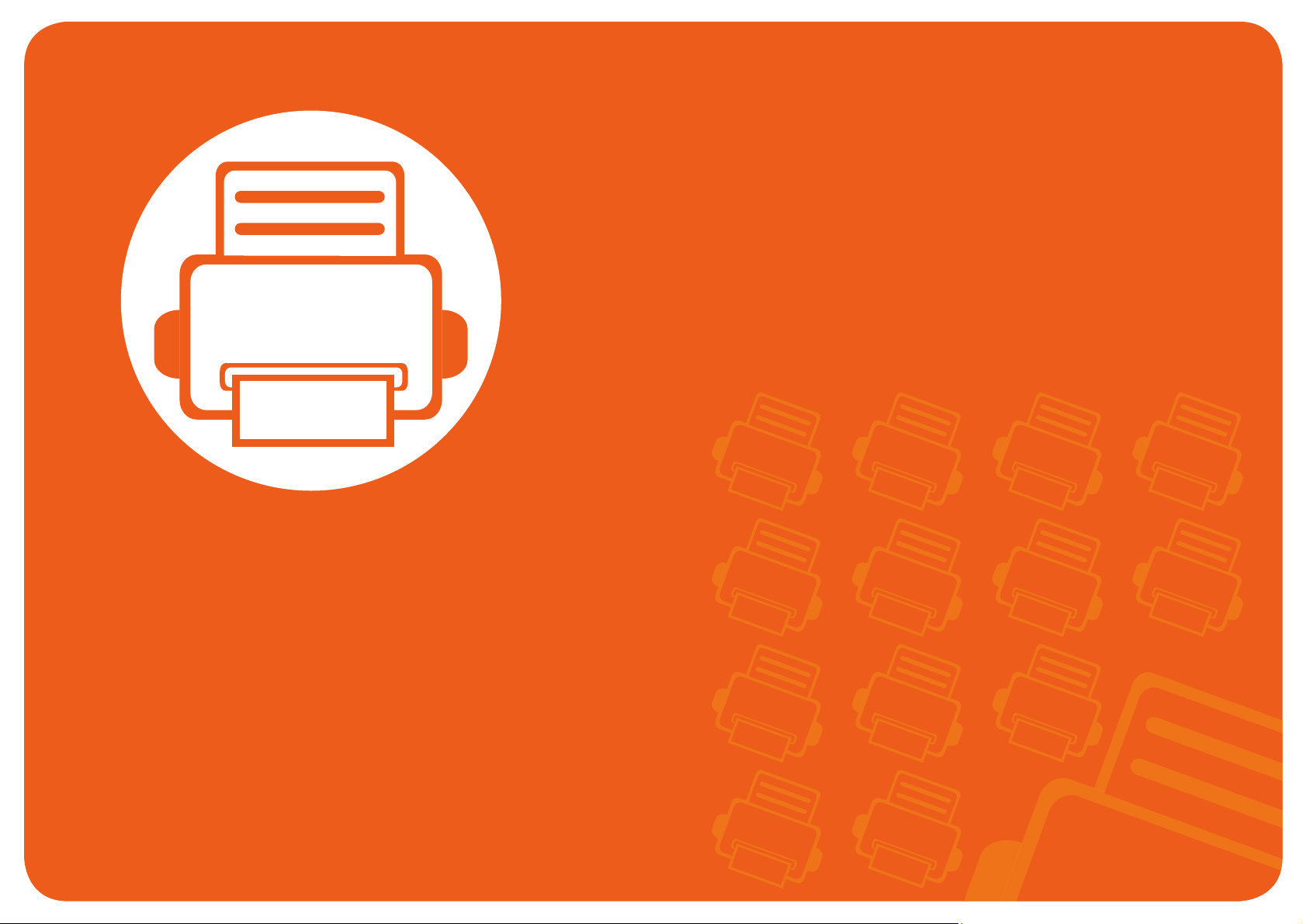
1. Введение
В данной главе содержится информация, которую необходимо
усвоить прежде, чем приступать к работе с устройством.
• Ключевые преимущества 5
• Функции различных моделей 7
• Полезная информация 8
• О руководстве пользователя 10
• Информация о безопасности 11
• Обзор устройства 18
• Обзор панели управления 21
• Включение устройства 23
• Установка драйвера локально 24
• Замена драйвера 25
Page 5
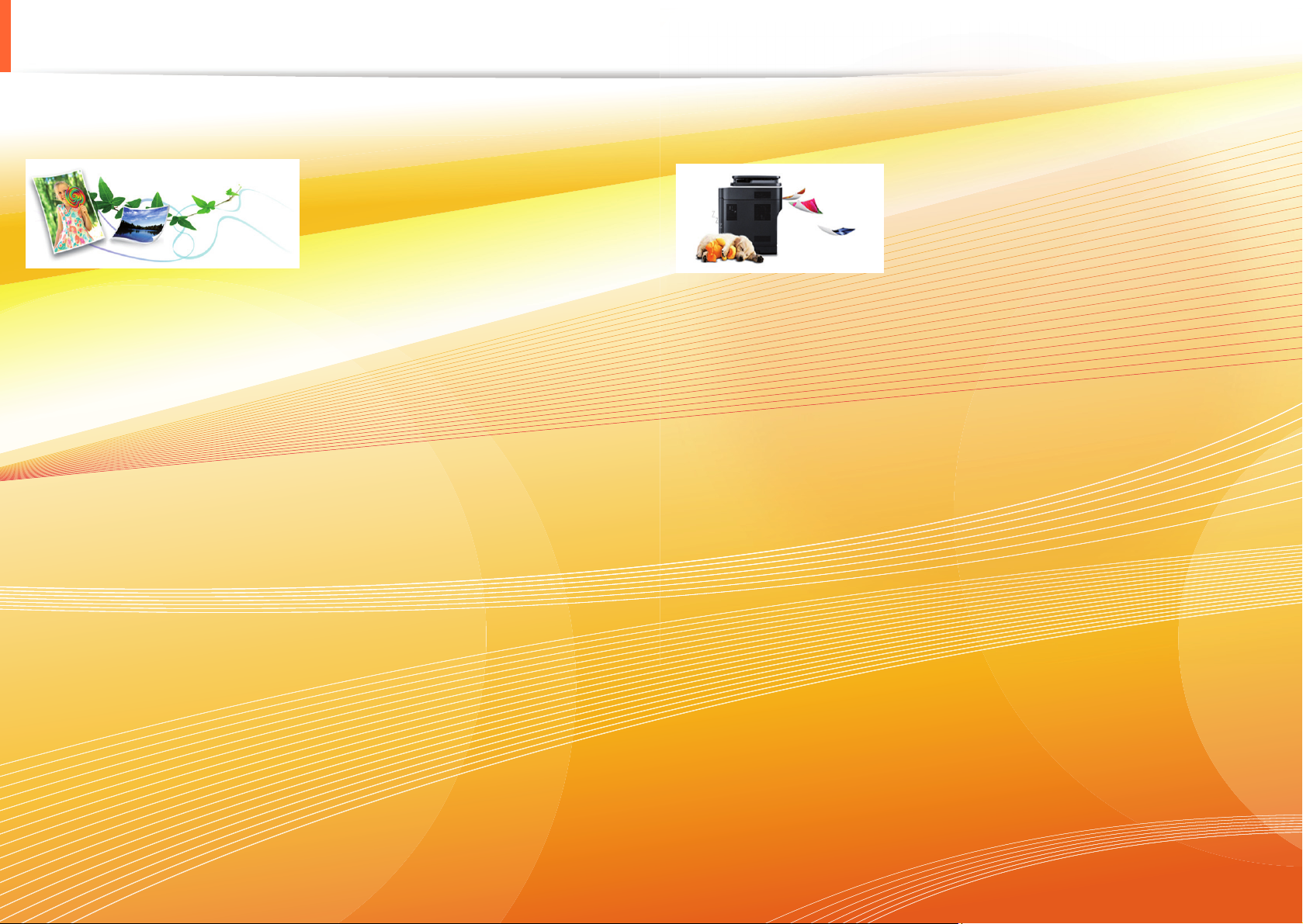
Ключевые преимущества
Экологическая безопасность
• Для экономии тонера и бумаги устройство снабжено
функцией экопечати.
• В целях экономии бумаги можно распечатывать несколько
страниц на одном листе (см. Расширенное руководство).
• Для экономии бумаги можно печатать на обеих сторонах
листа (функция двусторонней печати) (см. Расширенное
руководство).
• Данное устройство позволяет сэкономить электроэнергию,
автоматически снижая ее потребление в режиме
ожидания.
Быстрая и высококачественная печать
• Печать можно выполнять с разрешением до 1200 x 1200 тчк/
дюйм (фактическое разрешение).
• Быстрая печать по требованию.
Для ML-451x Series:
- 43 стр/мин для формата A4 или 45 стр/мин для формата
Letter при односторонней печати.
- 27 изобр/мин для формата A4 или 28 изобр/мин для
формата Letter при двусторонней печати.
Для ML-501x Series:
- 48 стр/мин для формата A4 или 50 стр/мин для
Letter при односторонней печати.
формата
- 31 изобр/мин для формата A4 или 32 изобр/мин для
формата Letter при двусторонней печати.
Page 6
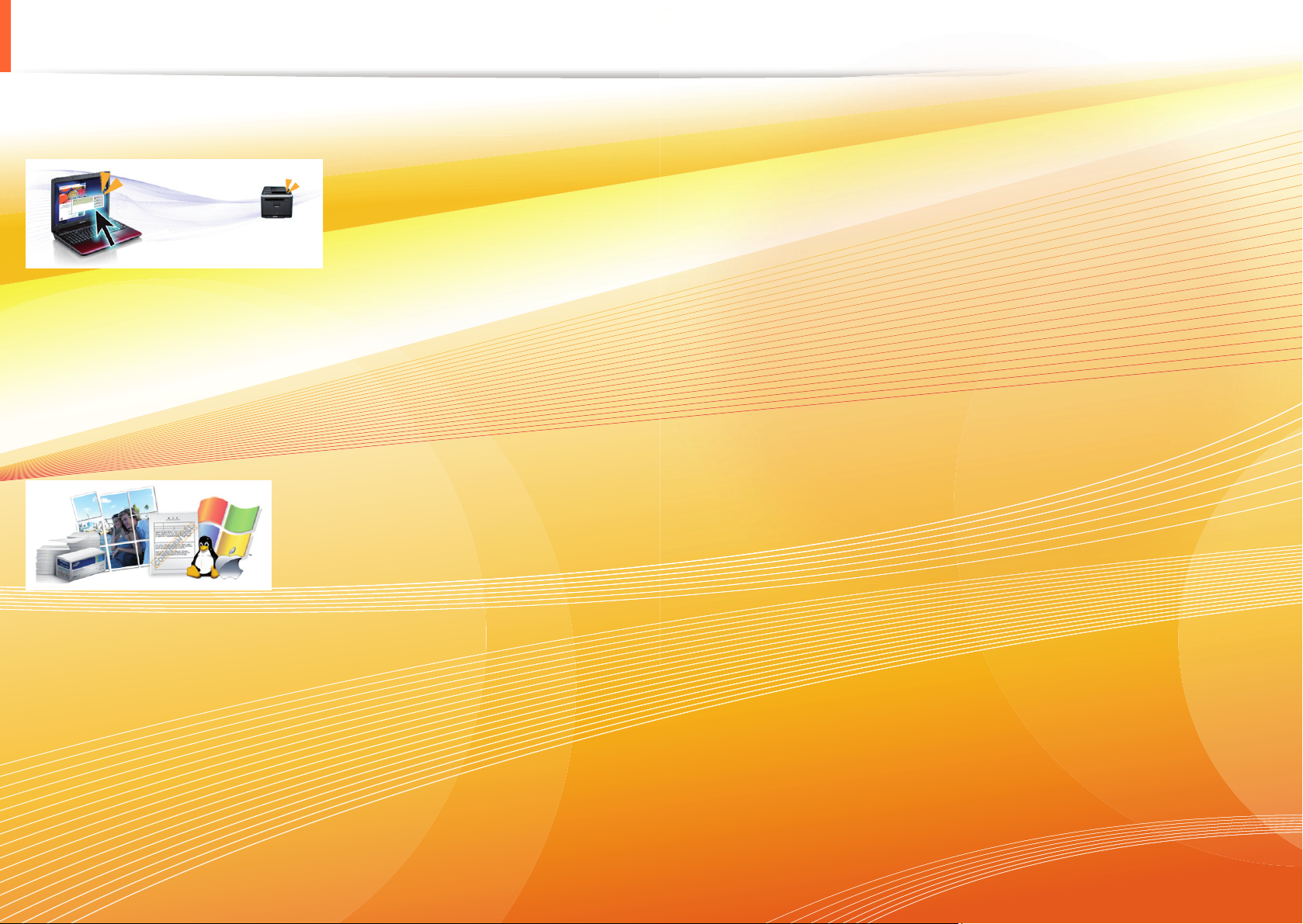
Ключевые преимущества
Удобство
• Приложения Samsung Easy Printer Manager и Состояние принтера Samsung (или Smart Panel) предназначены для мониторинга
и отображения информации о состоянии устройства. Они позволяют выбрать подходящие параметры работы (см.
Расширенное руководство).
• Приложение AnyWeb Print помогает делать снимки экрана в Windows Internet Explorer, а также обеспечивает удобный
предпросмотр, редактирование и печать изображений (см. Расширенное руководство).
Широкий набор функций и поддержка множества приложений
• Поддержка разного формата бумаги (см. «Характеристики материала для печати» на стр. 116).
• Печать водяных знаков: В документ можно добавлять различные надписи, например «Секретно» (см. Расширенное
руководство).
• Печать плакатов: Текст и изображения на каждой странице документа можно увеличить, распечатать на нескольких листах
бумаги и склеить, получив, таким образом, большой плакат (см.
• Печать можно выполнять из разных операционных систем (см. «Системные требования» на стр. 120).
• Устройство оснащено интерфейсом USB и(или) сетевым интерфейсом.
Расширенное руководство).
Расширение возможностей устройства
• Устройство имеет дополнительный разъем для увеличения объема памяти (см. «Доступные компоненты» на стр. 60).
Page 7
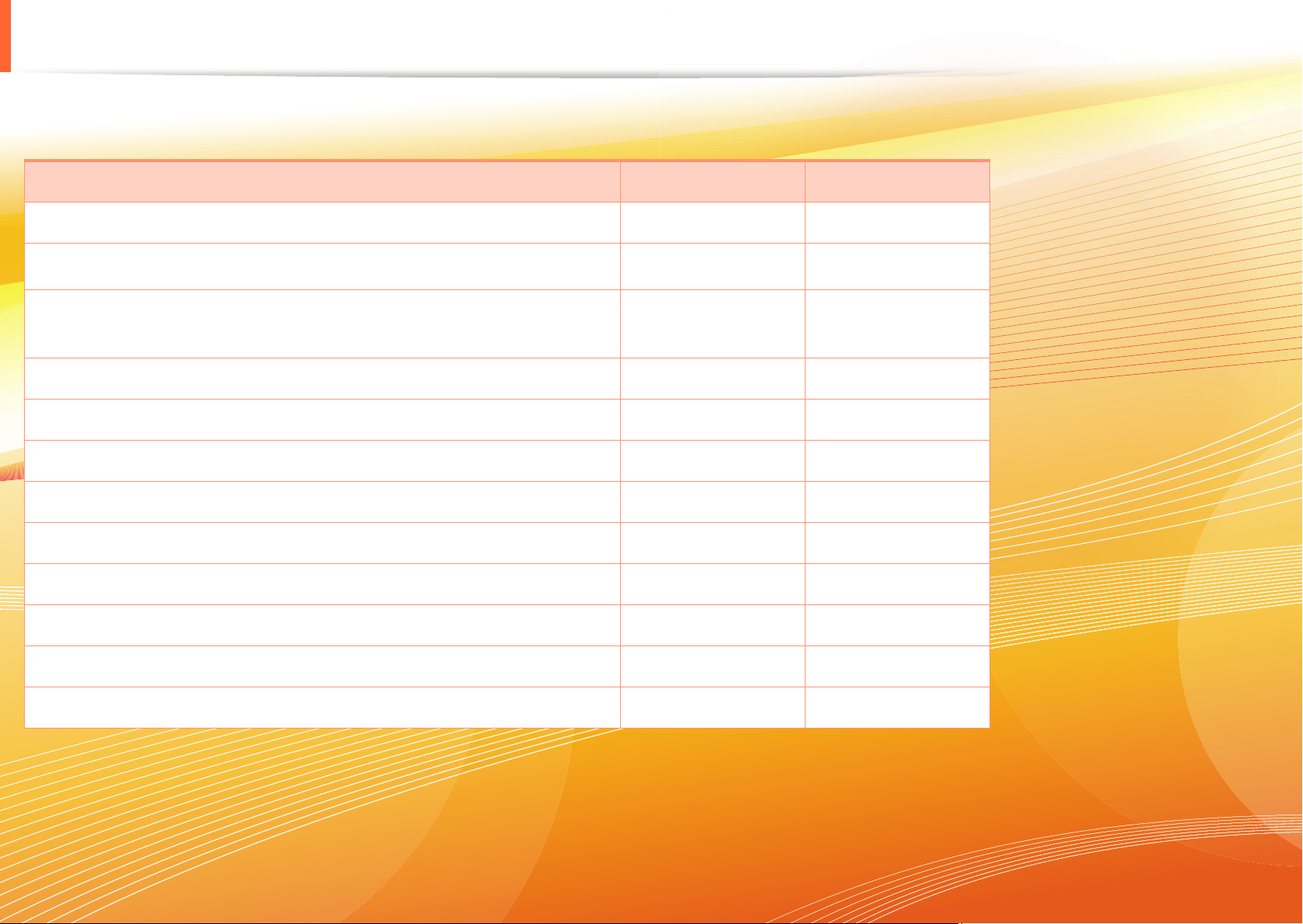
Функции различных моделей
Функции и комплектация устройств могут различаться в зависимости от модели и региона см. таблицу ниже.
Функции ML-451x Series ML-501x Series
Высокоскоростной интерфейс USB 2.0 ● ●
Параллельный разъем IEEE 1284
a
Проводной сетевой интерфейс Ethernet 10/100/1000
○ ○
● ●
Base TX
Экопечать ● ●
Дуплексная (двусторонняя) печать ● ●
Интерфейс USB-памяти ●
Модуль памяти (512 МБ) ○ ○
Дополнительный лоток ○ ○
Запоминающее устройство ○
Ящик на несколько лотков ○
Финишер (укладчик и сшиватель) ○
Низкая подставка ○
a.Нельзя одновременно использовать параллельный разъем и разъем USB.
( ●: включено, ○: дополнительно, пустое поле: неподдерживаемая функция)
Page 8

Полезная информация
Устройство не печатает.
• Откройте очередь печати и удалите документ из
списка на печать (см. «Отмена задания печати» на
стр. 48).
• Удалите драйвер и установите его повторно (см.
«Установка драйвера локально» на стр. 24).
• Выберите данное устройство устройством по
умолчанию в ОС.
Где можно приобрести дополнительные
компоненты и расходные материалы?
• Задайте вопрос поставщику или продавцу техники
Samsung.
• Посетите страницу www.samsung.com/supplies.
Выберите ваш регион и страну, чтобы
просмотреть соответствующую информацию по
обслуживанию.
Индикатор состояния мигает или светится
непрерывно.
• Выключите и снова включите устройство.
• Проверьте значение такого поведения индикатора
в данном руководстве, а затем выполните
соответствующую процедуру устранения
проблемы (см. «Описание индикаторов
состояния» на стр. 96).
Произошло замятие бумаги.
• Откройте и закройте переднюю крышку.
• См. указания по устранению замятия бумаги в
данном руководстве, а затем выполните
соответствующую процедуру устранения
проблемы (см. «Удаление замятой бумаги» на стр.
80).
Page 9
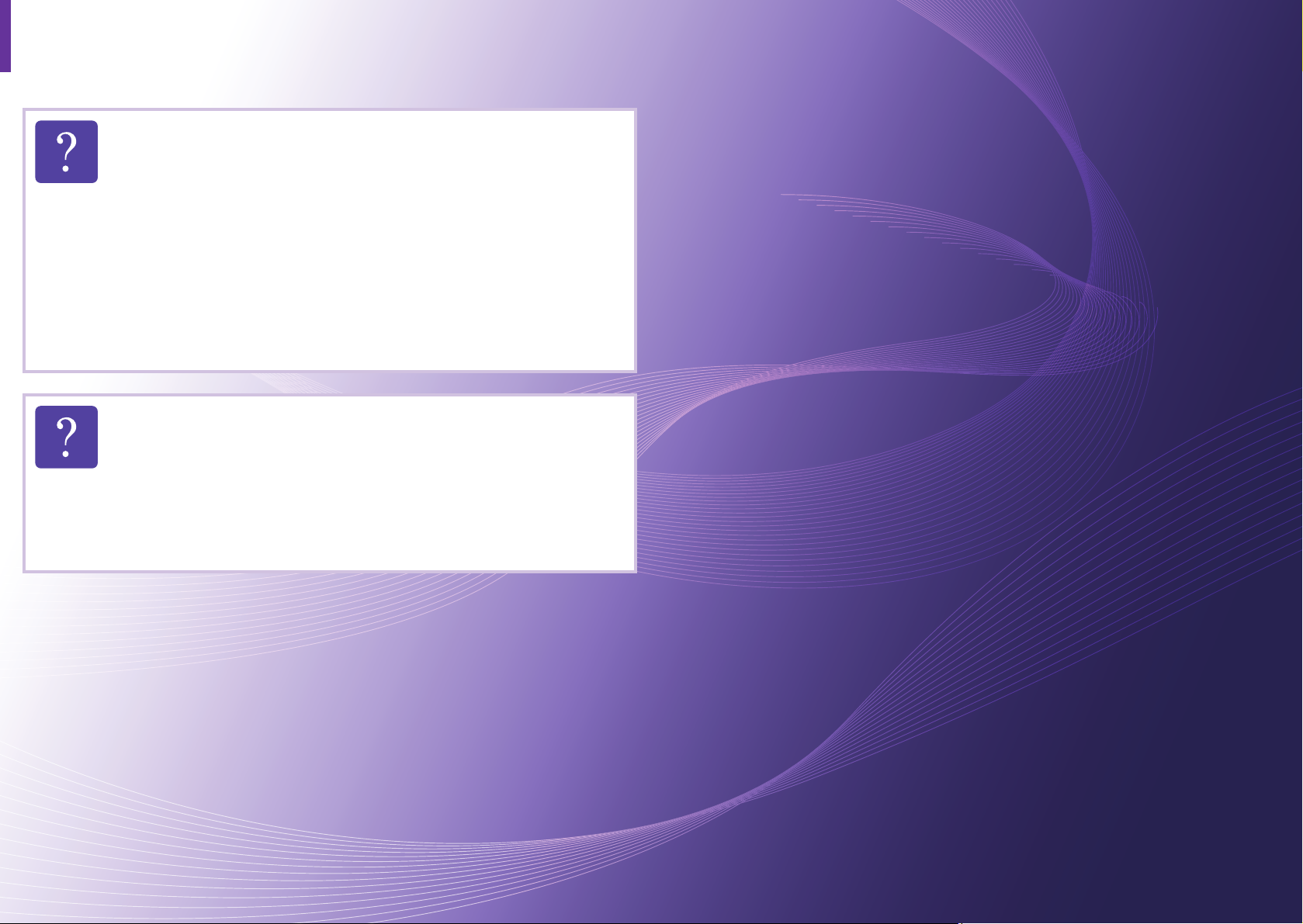
Полезная информация
Нечеткая печать.
• Низкий уровень тонера или неравномерное его
распределение в картридже. Встряхните
картридж, чтобы распределить остатки тонера в
нем.
• Выберите другое разрешение печати.
• Замените картридж с тонером.
Откуда можно загрузить драйвер для
устройства?
• Посетите страницу www.samsung.com/printer.
Отсюда можно скачать последний драйвер к
устройству, который следует установить.
Page 10
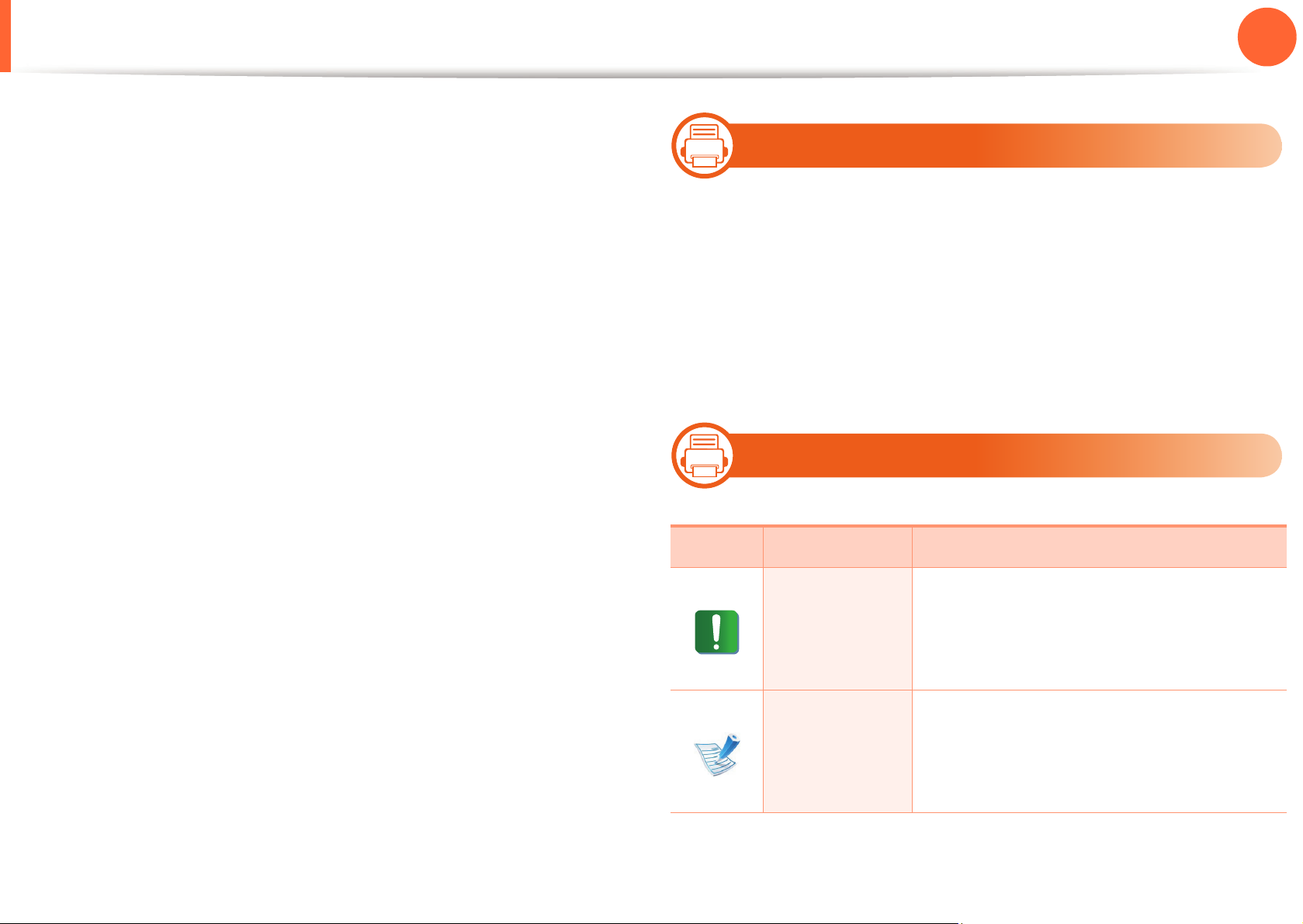
О руководстве пользователя
1. Введение
10
В настоящем руководстве пользователя приведены
основные сведения об устройстве, а также детальное
описание порядка его использования.
• Перед началом эксплуатации устройства следует
ознакомиться с информацией о безопасности.
• Решение проблем, связанных с эксплуатацией
устройства, приведено в разделе, посвященном
устранению неисправностей.
• Описание терминов, используемых в данном
руководстве, см. в глоссарии.
• В зависимости
от модели и комплектации конкретного
устройства его вид может отличаться от иллюстраций в
данном руководстве пользователя.
• В зависимости от версии драйвера/микропрограммы
конкретного устройства, вид меню может отличаться от
иллюстраций в данном руководстве пользователя.
• Операции, приведенные в данном руководстве, в
основном предназначены для выполнения в среде
Windows 7.
1
Условные обозначения
Некоторые термины настоящего руководства имеют
одинаковое значение, например:
•«документ» и «оригинал».
•«бумага», «материал» и «материал для печати».
•«устройство», «принтер» и «МФУ».
2
Значок Текст Описание
Общие значки
Содержит инструкции по защите
устройства от возможных
Внимание!
механических повреждений и
неисправностей.
Содержит дополнительные
Примечание
сведения или подробные описания
функций и возможностей
устройства.
Page 11

Информация о безопасности
1. Введение
11
Приведенные здесь предупреждения призваны защитить
вас и окружающих от получения травм, а также от
причинения возможного вреда устройству. Внимательно
прочтите эти инструкции перед эксплуатацией устройства.
После ознакомления с данным документом сохраните его
для последующего использования.
3
Важные обозначения, относящиеся к
безопасности
Разъяснение значков и обозначений,
используемых в данной главе
Обозначает ситуации, которые могут
Осторожно!
повлечь за собой смерть или
нанесение вреда здоровью.
Обозначает ситуации, которые могут
4
Условия эксплуатации
Осторожно
Эксплуатация устройства с поврежденным
шнуром питания или незаземленной розеткой
запрещается.
Это может привести к поражению электрическим
током или пожару.
Не допускайте попадания на устройство какихлибо веществ, (например, воды) и размещения на
его поверхности каких-либо предметов (например,
мелких металлических или тяжелых предметов,
свечей, зажженных сигарет и пр.).
Это может привести
током или пожару.
к поражению электрическим
Внимание!
Не пытайтесь использовать устройство.
повлечь за собой нанесение легкого
вреда здоровью или имуществу.
Page 12
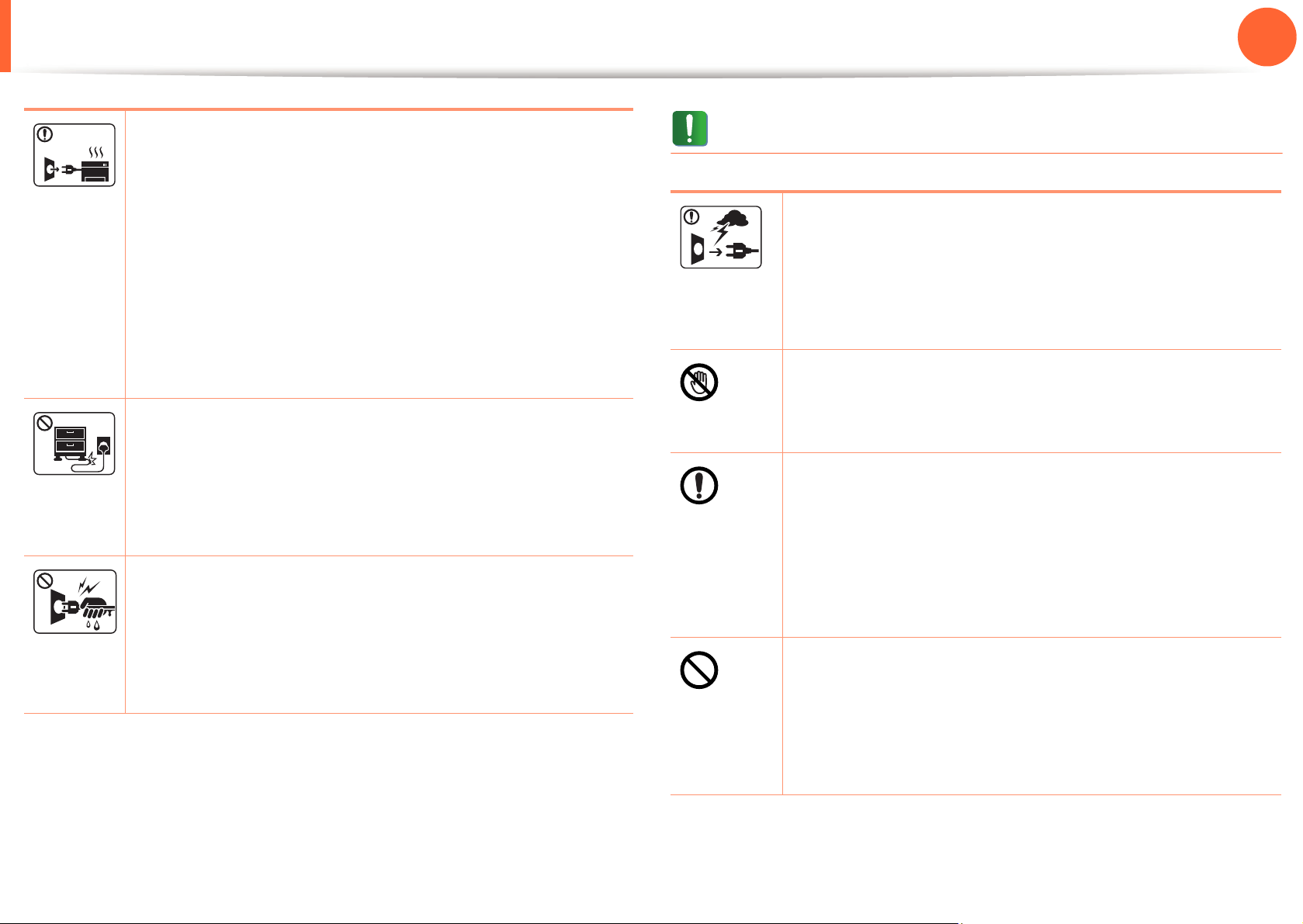
Информация о безопасности
1. Введение
12
• При перегреве из устройства может пойти дым,
оно может издавать необычные звуки или
распространять запахи. В этом случае следует
немедленно выключить питание и отключить
устройство от электрической сети.
• Доступ к электрической розетке должен быть
постоянно открыт на случай необходимости
экстренного отключения питания.
Это может привести к поражению электрическим
током или
Запрещается сгибать шнур питания или ставить
на него тяжелые предметы.
Хождение по шнуру или повреждение его
тяжелыми предметами может привести к
поражению электрическим током или пожару.
Запрещается тянуть за шнур при отключении
устройства из розетки; запрещается трогать вилку
влажными руками.
пожару.
Внимание
Во время грозы или длительного простоя
устройства следует вытащить шнур питания из
розетки.
Это может привести к поражению электрическим
током или пожару.
Осторожно, область выхода бумаги может
сильно нагреваться.
Опасность ожогов.
При падении устройства или повреждении его
корпуса следует отключить все соединительные
кабели и обратиться к квалифицированному
обслуживающему персоналу.
В противном
поражения электрическим током или пожара.
случае возникнет опасность
Это может привести к поражению электрическим
током или пожару.
Если вилка с трудом входит в электрическую
розетку, не следует применять силу.
Следует вызвать электрика для замены розетки,
иначе это может привести к поражению
электрическим током.
Page 13

Информация о безопасности
1. Введение
13
5
Следите, чтобы домашние животные не грызли
шнуры питания, телефонные или
соединительные кабели.
Это может привести к поражению электрическим
током, пожару или травме животного.
Если после исполнения всех инструкций
устройство не работает как следует, обратитесь к
квалифицированному обслуживающему
персоналу.
В противном случае возникнет опасность
поражения электрическим током или пожара.
Правила эксплуатации
Не закрывайте вентиляционные отверстия и не
проталкивайте в них никакие предметы.
Это может привести к перегреву компонентов, что,
в свою очередь, может спровоцировать
повреждение или возгорание.
Соблюдайте осторожность при замене бумаги и
устранении замятий.
Новая бумага имеет острые края и может вызвать
болезненные порезы.
При больших объемах печати нижняя часть
области выхода бумаги может нагреваться. Не
позволяйте детям прикасаться к ней.
Возможно возгорание.
При удалении замятий не пользуйтесь пинцетом
или острыми металлическими предметами.
Внимание
Не вытягивайте выходящую
во время печати.
В противном случае это может привести к
повреждению устройства.
Не кладите руки между устройством и лотком для
бумаги.
В этом случае можно получить травму.
из устройства бумагу
Это может повредить устройство.
Не накапливайте большое количество бумаги в
выходном лотке.
Это может повредить устройство.
Для подключения устройства к электрической
сети используется шнур питания.
Чтобы выключить блок
следует извлечь шнур питания из розетки.
питания устройства,
Page 14
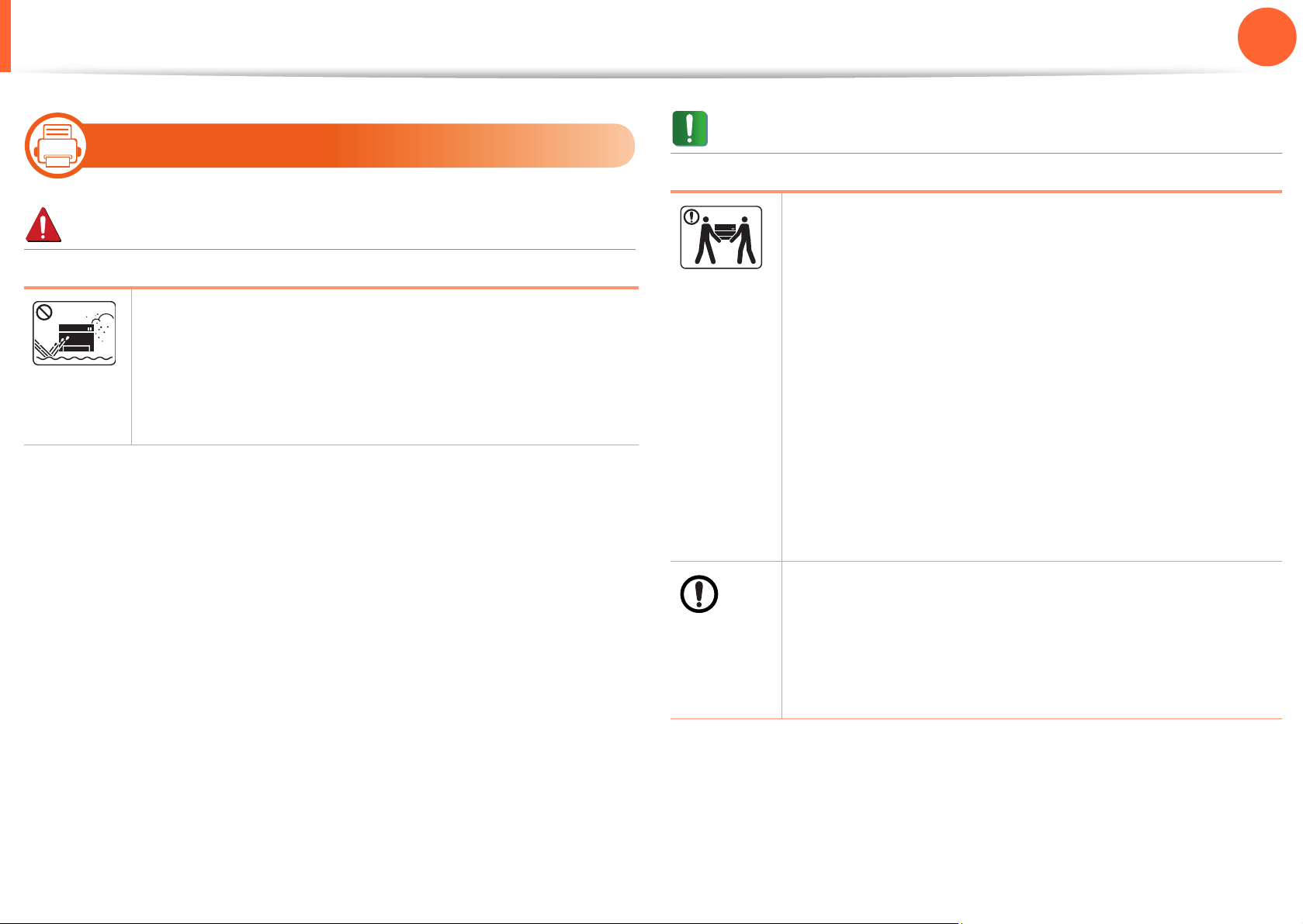
Информация о безопасности
6
1. Введение
14
Установка и перемещение
Осторожно
Запрещается устанавливать устройство в
запыленных, влажных помещениях или
помещениях, где возможна утечка воды.
Это может привести к поражению электрическим
током или пожару.
Внимание
Перед перемещением устройства отключите
питание и отсоедините все кабели.
После этого поднимите устройство.
• Если устройство весит менее 20 кг, его может
поднимать один человек.
• Если устройство весит 20 – 40 кг, его следует
поднимать вдвоем.
• Если устройство весит более 40 кг, его следует
поднимать как минимум вчетвером.
При несоблюдении этого требования устройство
может упасть,
людей.
Не устанавливайте устройство на неустойчивой
сломаться или травмировать
поверхности.
При несоблюдении этого требования устройство
может упасть, сломаться или травмировать
людей.
Page 15
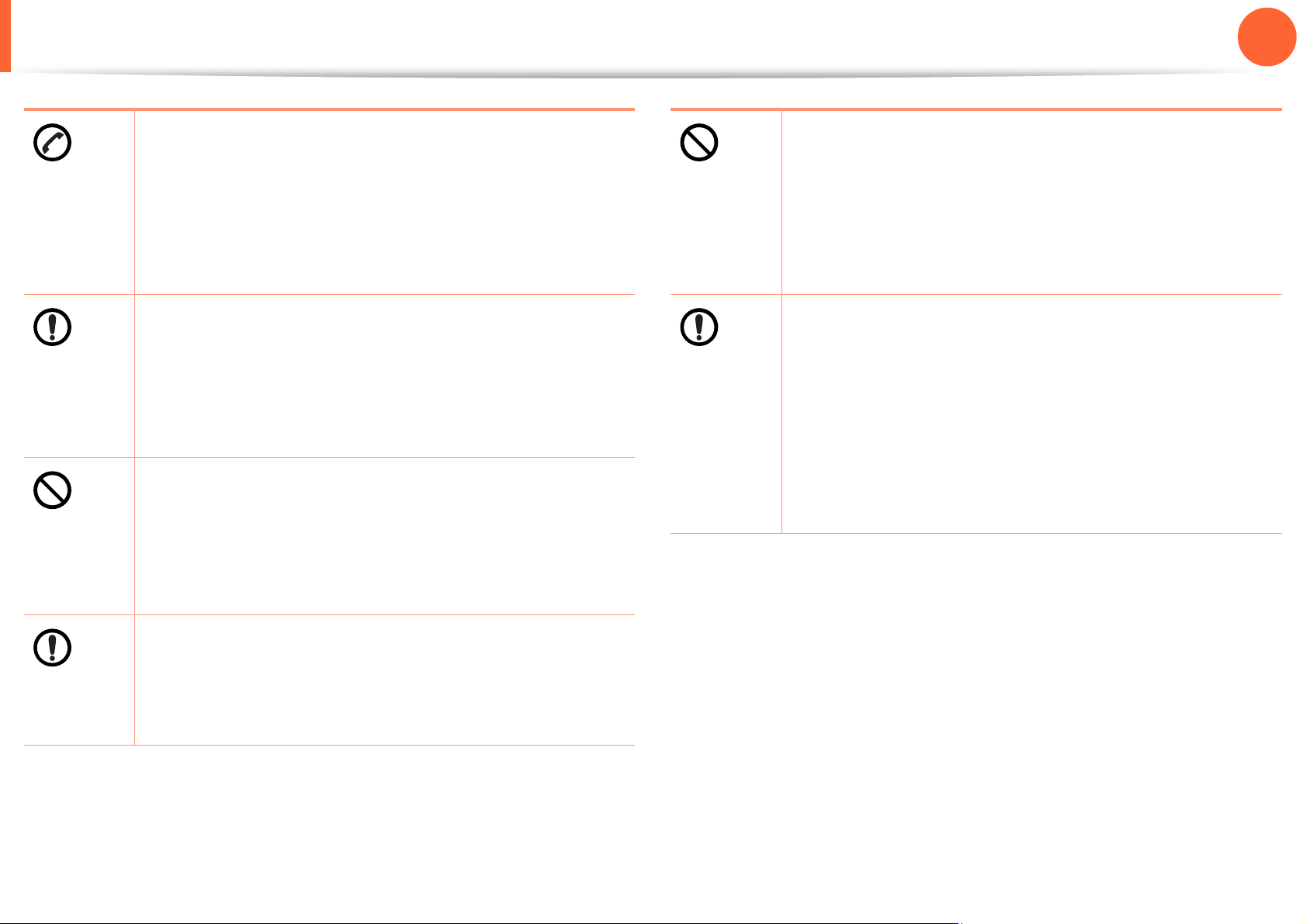
Информация о безопасности
1. Введение
15
Уровень мощности в розетке должен
соответствовать значению, указанному на
этикетке устройства.
Чтобы узнать уровень мощности в используемой
розетке, обратитесь в электроэнергетическую
компанию.
При необходимости используйте только
a
телефонный кабель стандарта № 26 AWG
больший.
В противном случае это может привести к
повреждению устройства.
Запрещается накрывать устройство или
помещать его в воздухонепроницаемое место,
например, в шкаф.
Недостаток вентиляции может привести к
или
Электрическая нагрузка на розетки и шнуры
питания не должна превышать допустимую.
Несоблюдение этого требования может
сказаться на производительности устройства,
привести к поражению электрическим током или
пожару.
Для безопасной эксплуатации используйте шнур
питания только из комплекта поставки. При
использовании шнура длиной более 2 м и
напряжении 110 В размер кабеля должен
соответствовать стандарту 16 AWG или больше.
Невыполнение этого требования может привести
к повреждению устройства, поражению
электрическим током или пожару.
a.AWG: система стандартов American Wire Gauge
возгоранию.
Подключайте шнур питания только к заземленной
розетке.
В противном случае возникнет опасность
поражения электрическим током или пожара.
Page 16

Информация о безопасности
7
Обслуживание и профилактический
контроль
Внимание
1. Введение
• Не снимайте щитки и кожухи, закрепленные
винтами.
• Замену предохронителей должны
производить только сертифицированные
специалисты по обслуживанию. В противном
случае возникнет опасность поражения
электрическим током или пожара.
16
Перед внутренней чисткой устройства
отключите его от розетки. Не используйте для
чистки устройства бензин, растворитель или
спирт; не распыляйте воду прямо на устройство.
Это может привести к поражению электрическим
током или пожару.
Не включайте устройство при замене частей или
внутренней чистке.
При несоблюдении этой меры можно получить
травму.
Не допускайте запыления
на штепсельную розетку.
В противном случае возникнет опасность
поражения электрическим током или пожара.
или попадания воды
Ремонтом устройства должны заниматься
только специалисты по обслуживанию Samsung.
Храните чистящие принадлежности в местах
недоступных для детей.
Опасность травмирования детей.
Запрещается самостоятельно разбирать,
ремонтировать или
устройство.
Это может повредить устройство.
Ремонтировать устройство должны только
сертифицированные специалисты.
При чистке и эксплуатации устройства строго
следуйте поставляемому в комплекте
руководству пользователя.
Иначе можно повредить устройство.
реконструировать
Page 17
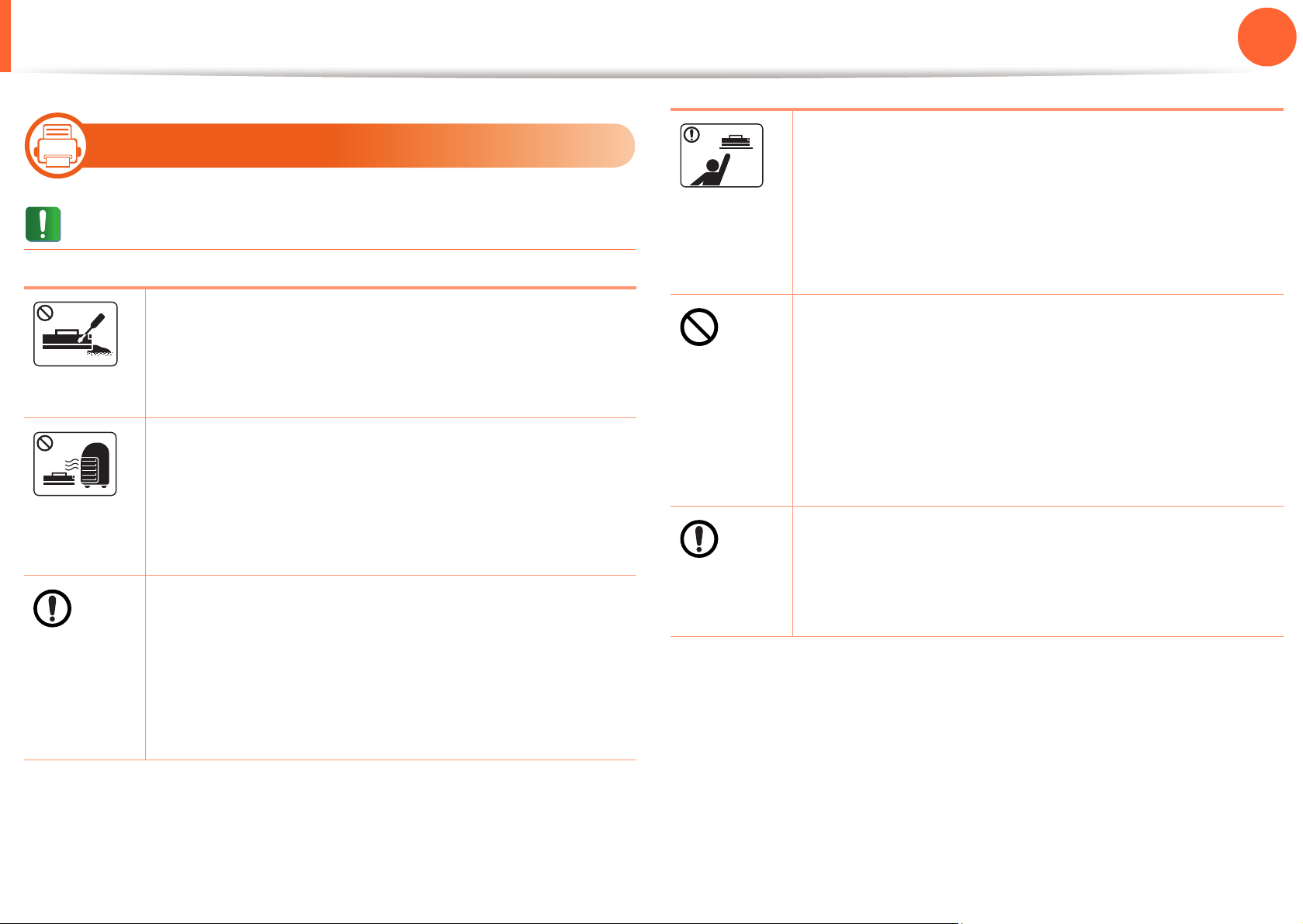
Информация о безопасности
8
Использование расходных материалов
1. Введение
Хранить такие расходные материалы, как
картриджи, следует в недоступном для детей
месте.
17
Внимание
Не разбирайте картридж с тонером.
Пыль от тонера может представлять опасность в
случае вдыхания или попадания внутрь
организма.
Запрещается сжигать какие-либо расходные
материалы, например, картриджи или
термофиксаторы.
Это может привести к взрыву или
неконтролируемому возгоранию.
В процессе замены картриджа или удаления
замятий следует избегать попадания тонера на
кожу или одежду
Пыль от тонера может представлять опасность в
случае вдыхания или попадания внутрь
организма.
Повторное использование таких расходных
материалов, как тонер, может привести к
повреждению устройства.
При повреждении устройства вследствие
повторного использования расходных
материалов сервисное обслуживание будет
платным.
Если тонер
горячей воде.
Под воздействием горячей воды тонер
въедается в ткань. Используйте холодную воду.
.
попал на одежду, не стирайте ее в
Пыль от тонера может представлять опасность в
случае вдыхания или попадания внутрь
организма.
Page 18

Обзор устройства
9
1. Введение
18
Стандартные
Шнур питания карт. с тонером Копи-картридж
Компакт-диск с ПО
a.На компакт-диск с ПО записаны драйверы и приложения.
b.Комплект принадлежностей зависит от страны приобретения устройства и его модели.
a
Краткое руководство по установке
Принадлежности
b
Page 19
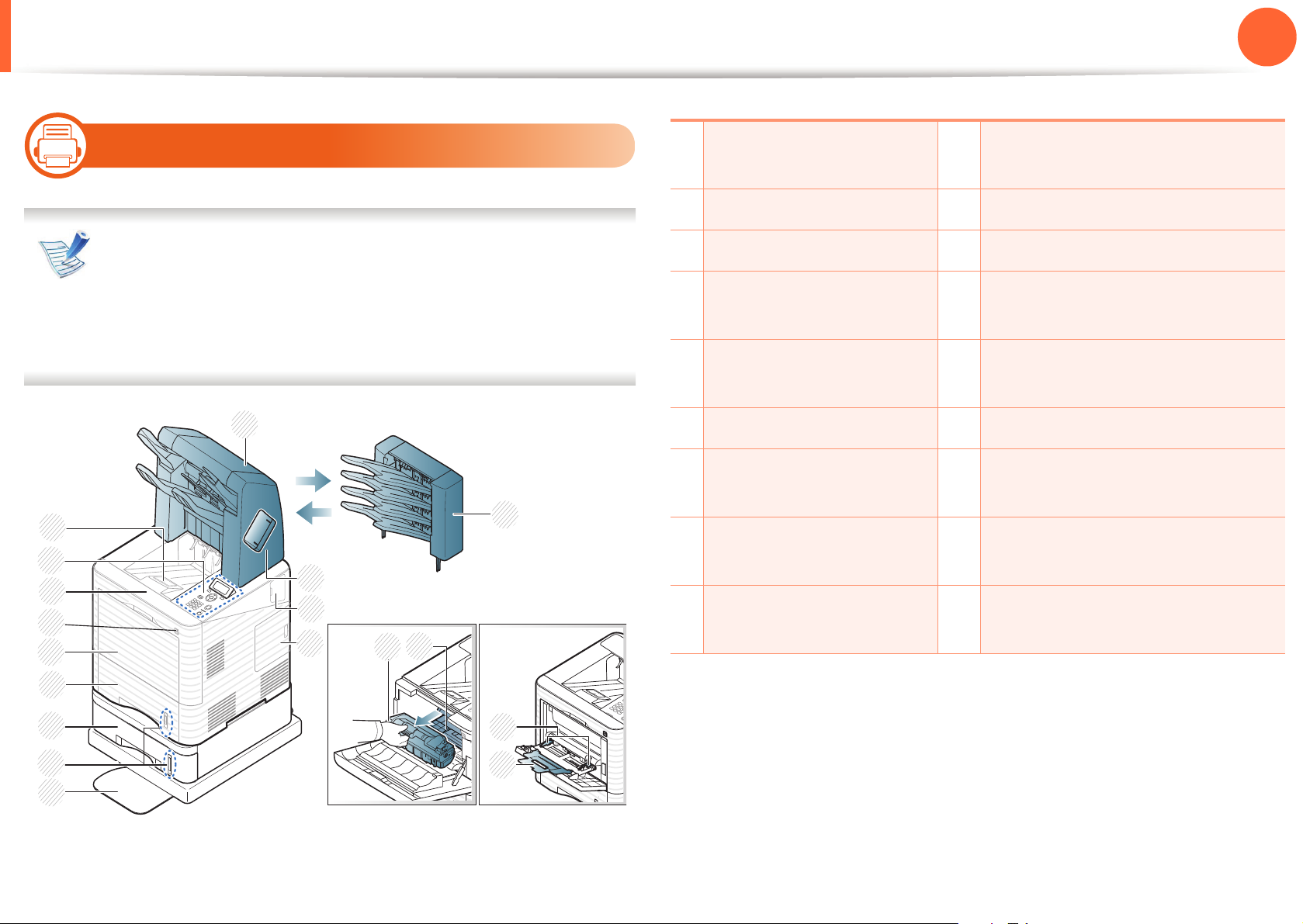
Обзор устройства
1
2
6
7
8
13
14
3
5
4
9
10
11
12
16
15
17
18
10
1. Введение
19
Вид спереди
• Вид принтера может отличаться от
представленного на иллюстрации в зависимости от
модели.
• Функции и комплектация устройств могут
различаться в зависимости от модели и региона.
1 Финишер (укладчик и
10
Крышка многоцелевого лотка
сшиватель)
Почтоый ящик 11 Порт памяти USB
2
3
Крышка сшивателя 12 Передняя крышка
4
Дополнительная
13
Панель управления
беспроводная крышка
5
Крышка платы
14
Выходной лоток
управления
Short Stand 15 карт. с тонером
6
7
Индикатор уровня
16
Копи-картридж
бумаги
Дополнительный
8
лоток
17 Направляющие ширины
многоцелевого лотка
9
Лоток 1
18
Выдвижная подставка
многоцелевого лотка
Page 20

Обзор устройства
11
1. Введение
20
9
8
7
6
Вид сзади
• Вид принтера может отличаться от
представленного на иллюстрации в зависимости от
модели.
• Функции и комплектация устройств могут
различаться в зависимости от модели и региона.
1
1 Кршка финишера
(укладчик и сшиватель)
Задняя крышка 7 Порт USB
2
3
Крышка почтового ящика 8 Порт памяти USB
4
Разъем для шнура
6 Параллельный разъем
IEEE 1284
9
Сетевой порт
питания
5
Выключатель питания
2
3
5
4
Page 21
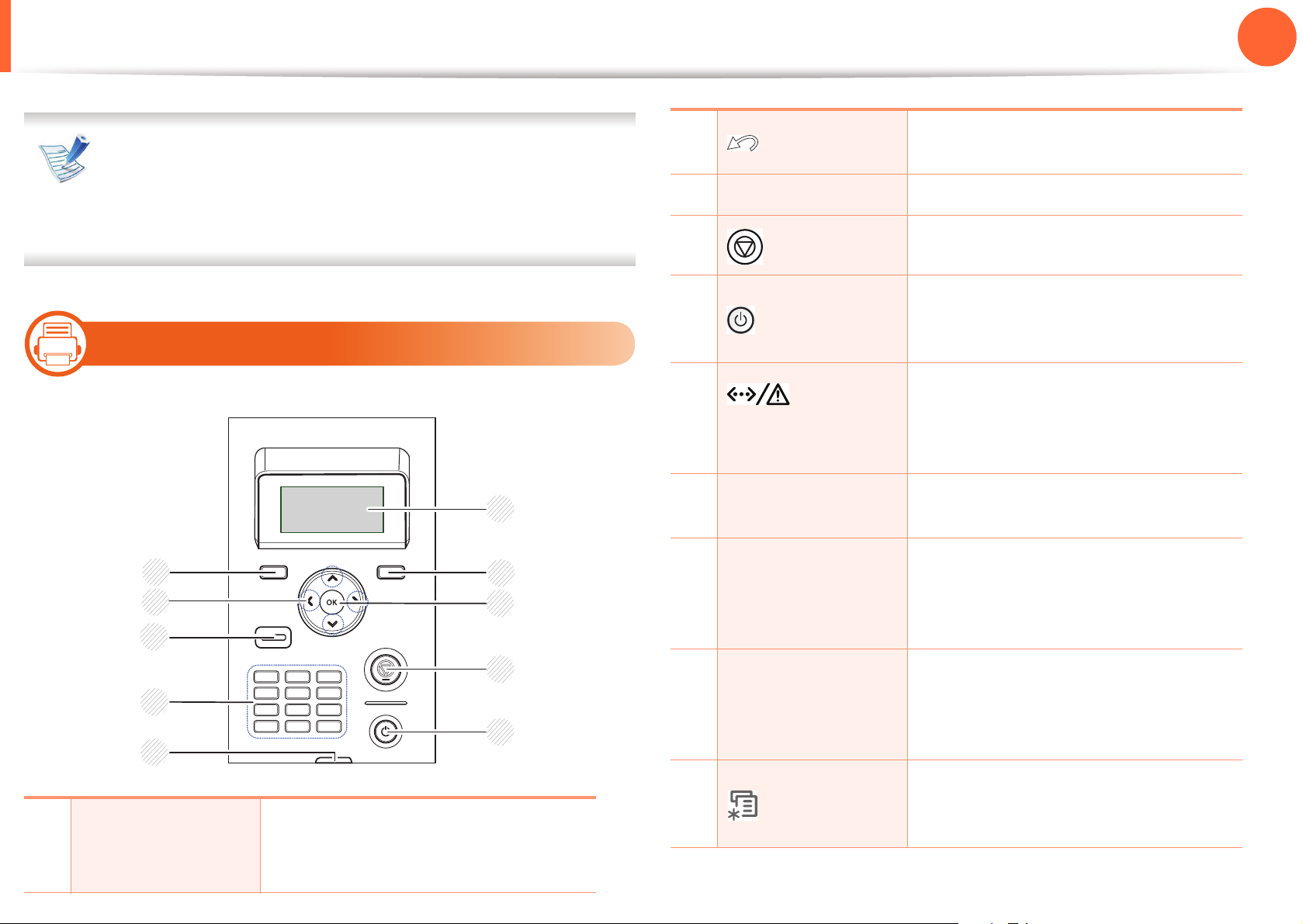
Обзор панели управления
В зависимости от модели вид панели управления
вашего принтера может отличаться от изображенной
на рисунке. Существует несколько типов панели
2
3 ОК
(Назад)
1. Введение
Возврат на один уровень меню
выше.
Подтверждение выбора.
21
12
1
управления.
Тип A
10
9
8
7
6
Экран
1
2
3
4
5
Индикация текущего состояния
устройства и вывод подсказок во
4
(Отмена)
5
(Питание)
6
(Состояние
состояния)
7
Numeric keypad
8
Eco
9
Стрелки:
10
(Меню)
Останавливает текущее действие.
Включение или выключение
питания принтера. Или выход из
режима энергосбережениея.
Отображение информации о
состоянии устройства (см.
«Описание индикаторов состояния»
на стр. 96).
Используется для ввода цифр и
букв.
Переход в режим экономии для
снижения расхода тонера и
потребления бумаги (см.
«Параметры экономии» на стр. 52).
с помощью стрелок
устанавливаются параметры
посредством последовательного
перебора значений.
Переход в режим меню и
прокрутка доступных вариантов
меню.
время работы.
Page 22
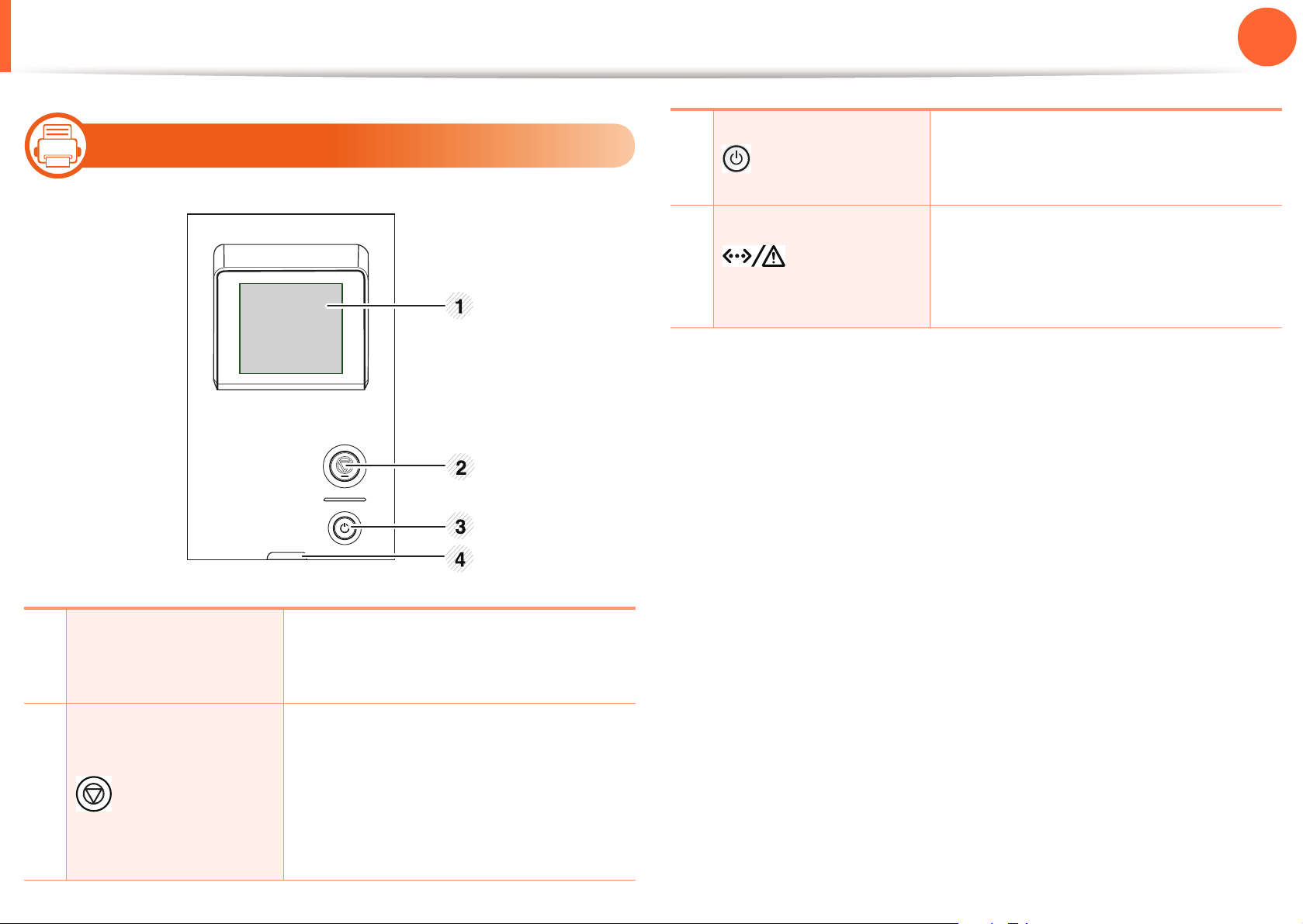
Обзор панели управления
13
Тип В
1. Введение
3
(Питание)
Включение или выключение
питания принтера. Или выход из
режима энергосбережениея.
22
1
Экран
Индикация текущего состояния
устройства и вывод подсказок во
4
состояния)
(Состояние
Отображение информации о
состоянии устройства (см.
«Описание индикаторов
состояния» на стр. 96).
время работы.
2
(Отмена)
Останавливает текущее действие.
На экране появляется
всплывающее окно, с помощью
которого пользователь может
прекратить или возобновить
операцию.
Page 23

Включение устройства
Сначала подключите устройство к сети питания.
1
1. Введение
23
2
Переведите переключатель в положение Вкл.
Page 24
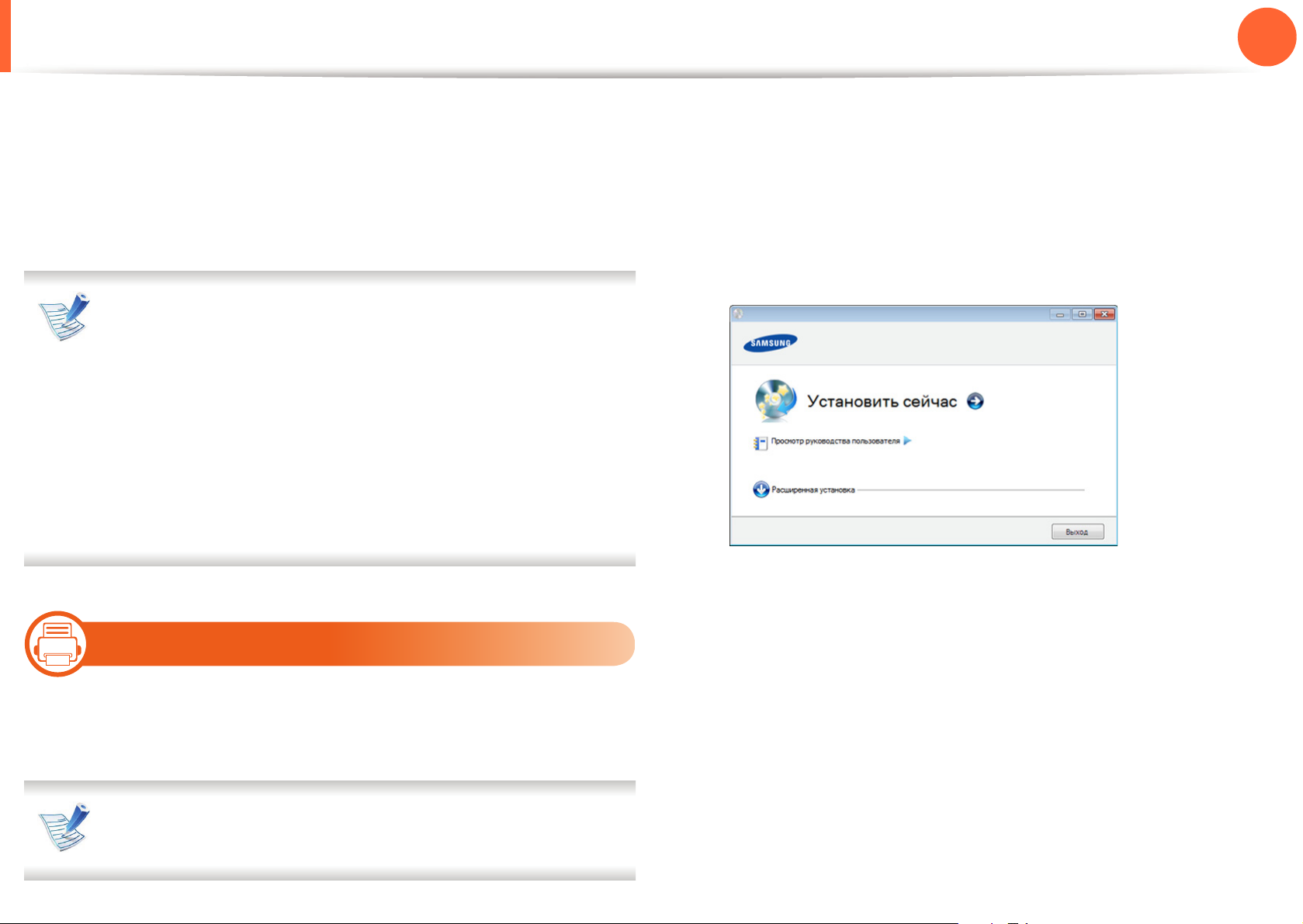
Установка драйвера локально
1. Введение
24
Локальное устройство — это устройство, подключенное к
компьютеру напрямую с помощью кабеля. Если устройство
подключено через сеть, пропустите следующие шаги и
переходите к установке драйвера сетевого устройства (см.
Расширенное руководство).
• Если вы используете ОС Macintosh, Linux или Unix,
см. Расширенное руководство.
• В зависимости от устройства и используемого
интерфейса окно установки может отличаться от
описанного в данном Руководство пользователя.
• Вариант Расширенная установка > Выборочная
установка позволяет выбрать программы для
установки.
• Используйте кабель USB длиной не более 3 м.
14
2
Вставьте компакт-диск, входящий в комплект поставки,
в дисковод для компакт-дисков.
Компакт-диск автоматически запустится, откроется
окно установки.
Выберите Установить сейчас.
3
Прочтите Лицензионное соглашение и установите
4
флажок Я принимаю условия лицензионного
1
Windows
Убедитесь в том, что устройство подключено к
компьютеру и включено.
Если во время установки появится окно
оборудования
, нажмите
Отмена
и закройте окно.
Мастер нового
соглашения. Затем нажмите кнопку Далее.
Следуйте инструкциям в окне установки.
5
Page 25
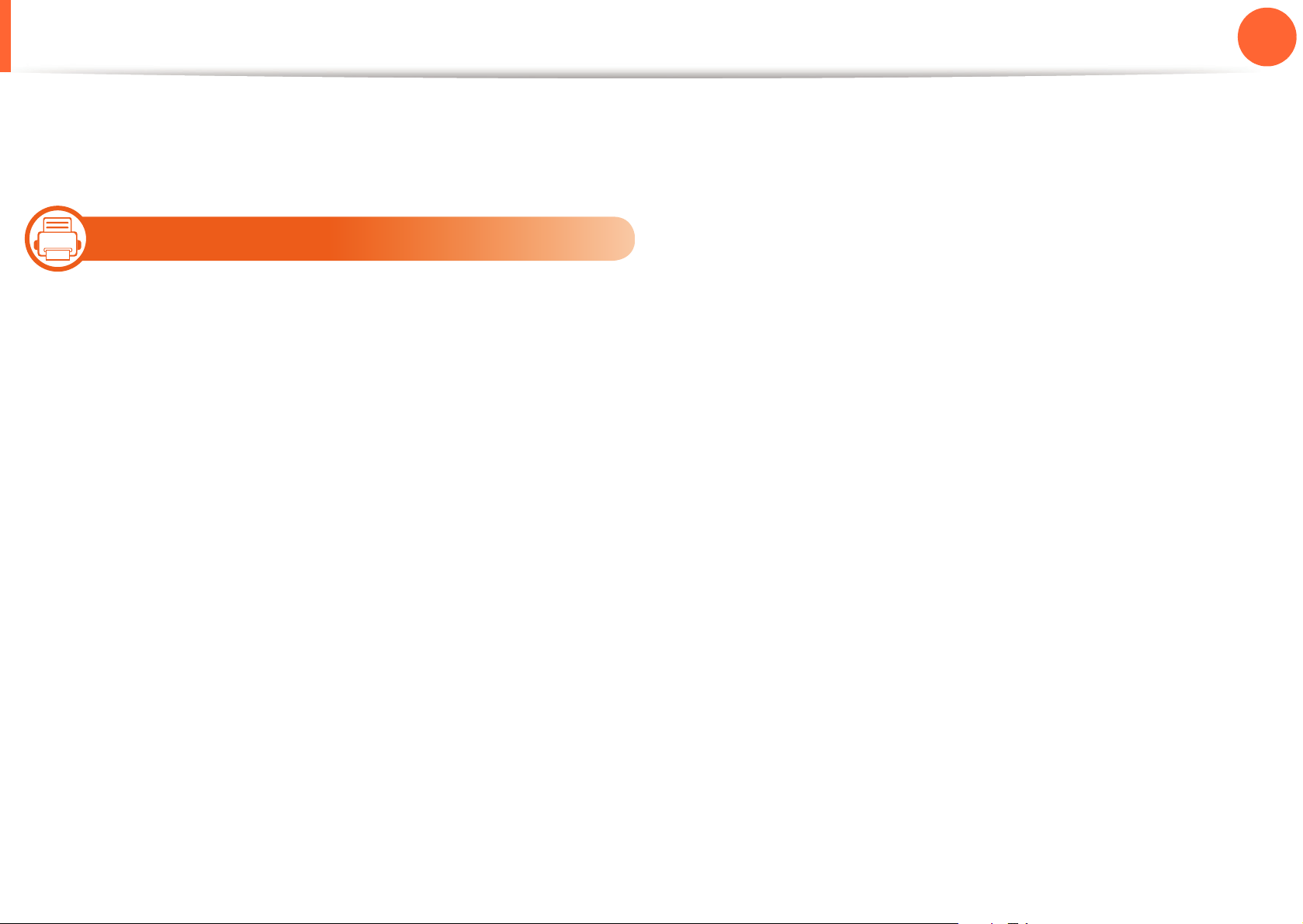
Замена драйвера
Если драйвер принтера работает неправильно, выполните
приведенные ниже действия по его удалению.
15
1. Введение
25
Убедитесь в том, что устройство подключено к
1
компьютеру и включено.
В меню Пуск последовательно выберите пункты
2
Программы (или Все программы) > Samsung
Printers > название драйвера принтера > Удаление.
Следуйте инструкциям в окне установки.
3
Вставьте компакт-диск с драйвером в дисковод для
4
компакт-дисков и установите драйвер (см. «Установка
драйвера локально» на стр. 24).
Windows
Page 26

2. Обзор меню и базовая
настройка
После завершения установки можно установить параметры
принтера, предусмотренные по умолчанию. Если необходимо
установить или изменить значения параметров, обратитесь к
следующему разделу. Данный раздел содержит информацию об
общей структуре меню и базовых параметрах настройки.
• Обзор меню 27
• Печать тестовой страницы 33
• Изменение языка сообщений на дисплее 34
• Материалы и лотки 35
• Основные операции печати 48
• Использование флэш-накопителя USB 54
Page 27
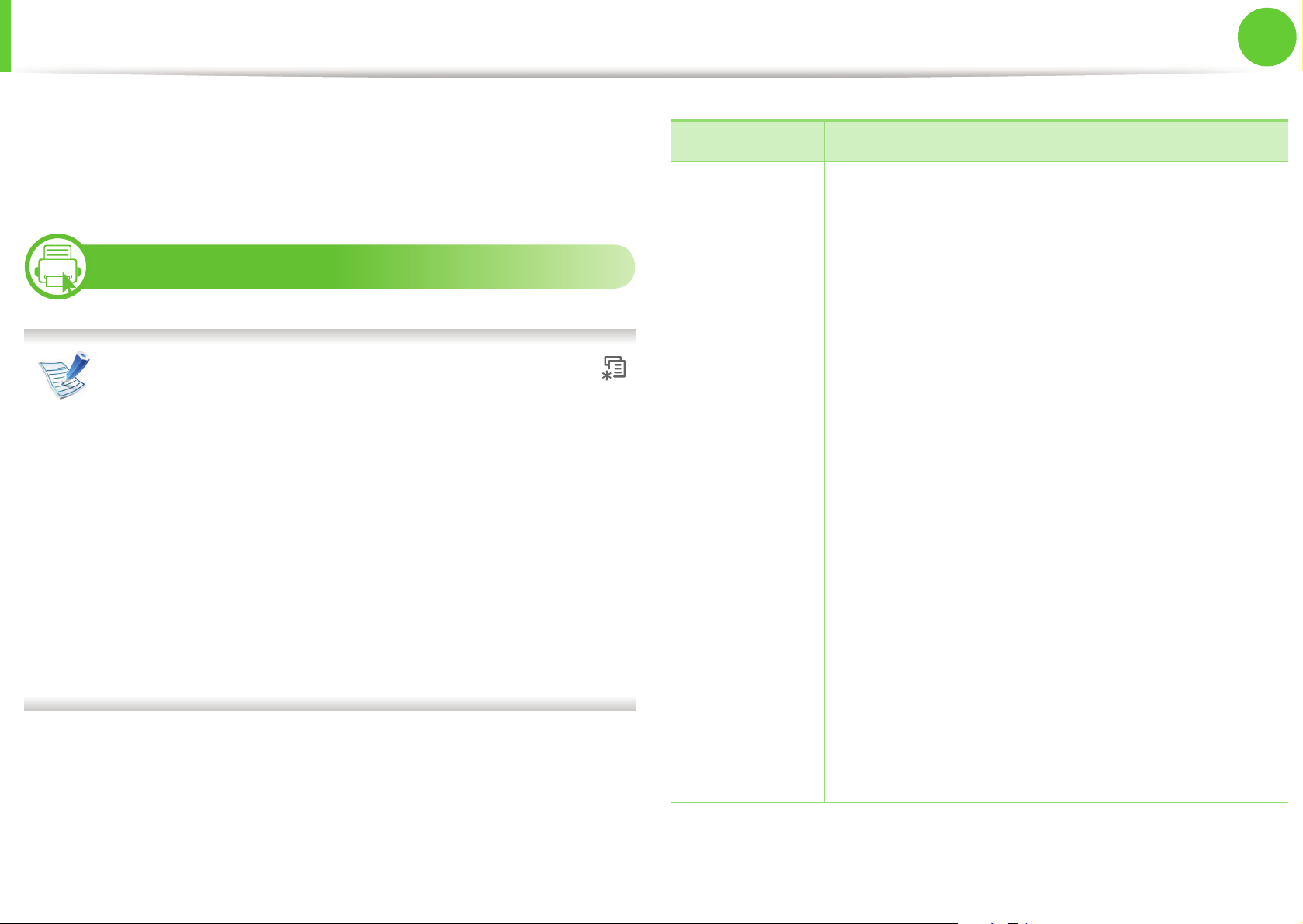
Обзор меню
Панель управления предоставляет доступ к различным
меню для настройки устройства и использования его
2. Обзор меню и базовая настройка
Элементы Дополнительные функции
27
функций.
1
ML-451x Series/ ML-501x Series
• К этим меню можно перейти с помощью кнопки
(Меню). Нажимайте стрелки, пока на дисплее не
отобразится нужный элемент меню, затем нажмите
на кнопку ОК.
• Выбранное меню будет отмечено звездочкой (*).
• Некоторые меню могут не отображаться на
дисплее в зависимости от параметров или
моделей. Это значит, что данные функции
недоступны для
этого устройства.
• В зависимости от модели и комплектации меню
конкретного устройства может отличаться от
иллюстраций в данном руководстве пользователя.
Информация
Макет
Структура меню
Конфигурация
Инф.о расх.мат.
Демонстрац. стр.
Шрифт PCL
Шрифт PS
Шрифт EPSON
Сохранен. задания
Завершенные задания
Счетчик использования
Учетная запись
Ориентация
Обычное поле
МЦЛ
<Лоток X>
Эмуляция поля
Блок 2-ст. печати
Положение для альбомн. скрепления
Page 28

Обзор меню
2. Обзор меню и базовая настройка
28
Элементы Дополнительные функции
Количество копий
МЦЛ / [Лоток <x>]
Бумага
Графика
Источник бумаги
Перекл.автовыб.лот
Подтвержд. лотка
Разрешение
Очистить текст
Яркость
Элементы Дополнительные функции
Дата и время
Режим часов
Меню наложений
Выбор наложения
Постановка в очередь
Язык
Формат бум. по ум.
Энергосбер.
Настройка
системы
Событие пробуждения
Автопродолжение
Над уровнем моря
Автоподбор цветов
Эмуляция
Вр.ожид.задан.
Многоцелевой лоток
Импорт настроек
Экспорт настроек
Настройки экон.режима
Сброс настроек
Тип эмуляции
Настройка
Page 29
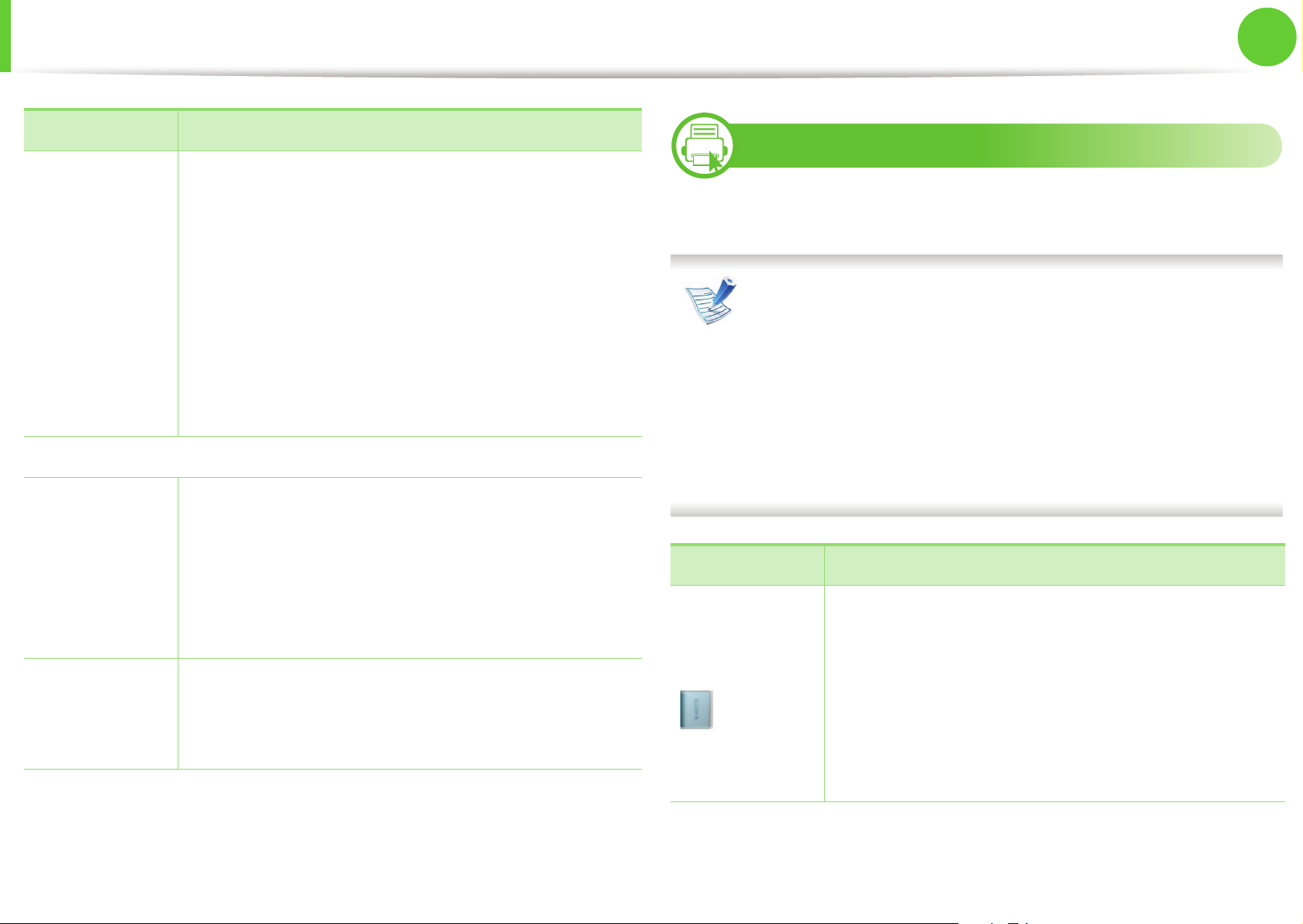
Обзор меню
Элементы Дополнительные функции
Скор. сети Ethernet
2
2. Обзор меню и базовая настройка
ML-5015 Series/ ML-5017 Series
29
802.1x
TCP/IP (IPv4)
TCP/IP (IPv6)
Сеть
Сброс настроек
Конфигурация сети
Включение сети
Включение HTTP
Управление USB
Текущее задание
Сохраненное задание
Управл.
Политика файлов
заданиями
Вр.ожид.отлож.задан.
Перезап. изоб.
Защита пароля
Настр.админ
Измен. пароля
истр.
Обслуживание
Настроить параметры можно с помощью сенсорного экрана.
• На сенсорном экране панели управдения
отображается Главное меню.
• В зависимости от того, какие функции доступны на
вашем устройстве, некоторые меню могут быть
неактивны.
• В зависимости от модели и комплектации меню
конкретного устройства может отличаться от
иллюстраций в данном руководстве пользователя.
Элементы Дополнительные функции
Список справки
Конфигурац.
Сведения
Информация о расходных материалах
Дем. стр.
Список шрифтов
Отчеты о зад.
Page 30
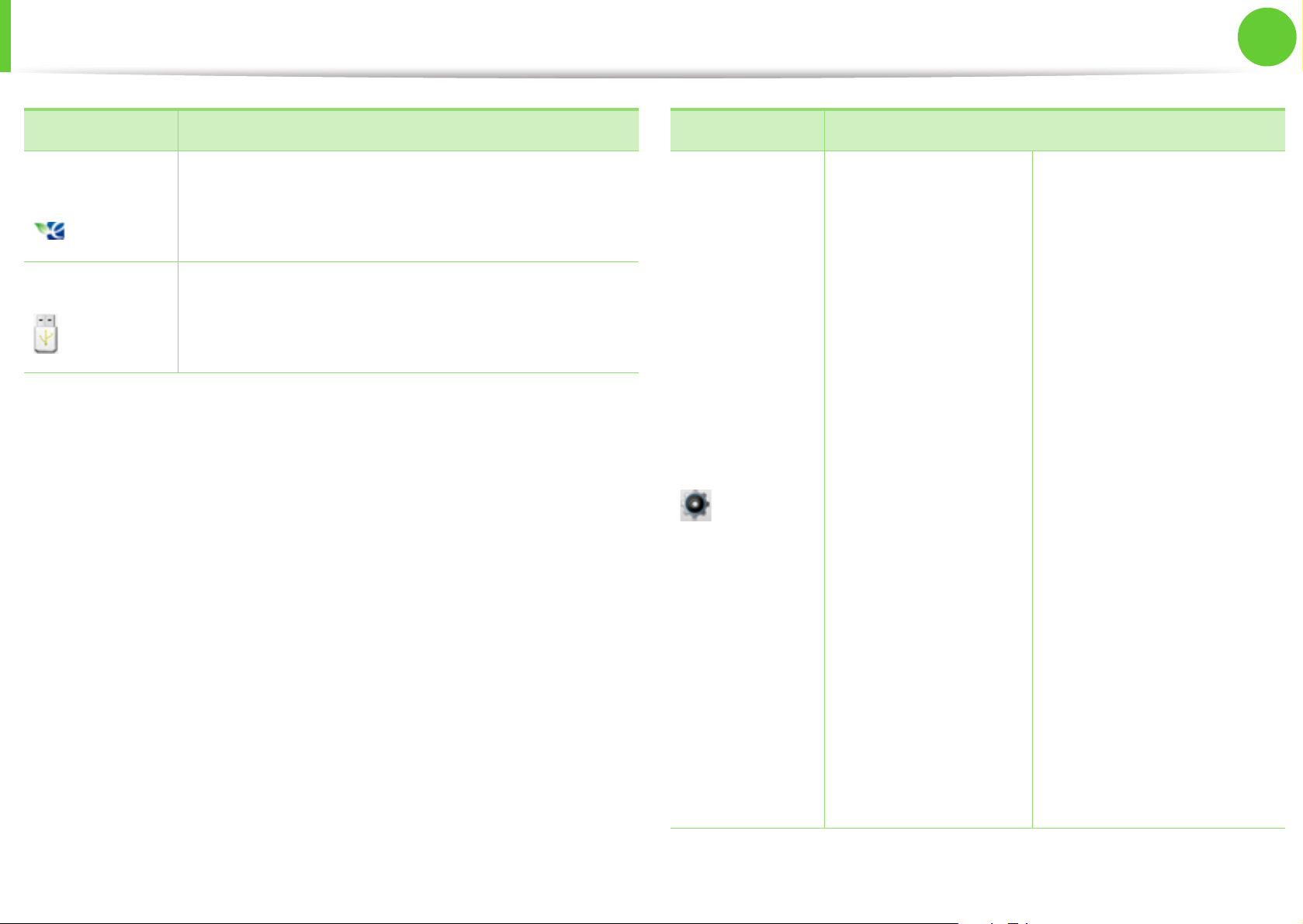
Обзор меню
2. Обзор меню и базовая настройка
30
Элементы Дополнительные функции
Эко
Direct USB
Экопечать (вкл.)
Настройки
Симулятор предварительного просмотра
Печать из
Управ. файлами
Показать место
Элементы Дополнительные функции
Система Дата/время
Режим часов
Меню налож.
Постановка в очередь
Язык
Обслуживание
Разм. бум. по умолч.
Энергосбер.
Автопродолжение
Настройка
Поправка на высоту
Автоматич. CR
Время ожид.задан
Полит. файлов
Время ожид.отлож.
задан.
Перезап. изоб.
М-целев. лоток
Импорт настр.
Эксп. настр.
Событие
пробуждения
Сброс настроек
Page 31

Обзор меню
2. Обзор меню и базовая настройка
31
Элементы Дополнительные функции
Сеть Скорость сети
Ethernet
TCP/IP (IPv4)
TCP/IP (IPv6)
802.1x
Конфигурация сети
Включение Ethernet
Вкл. HTTP
Сброс настроек
Настройка
(продолжение)
Макет Ориентация
Обычное поле
МЦ-л.
Элементы Дополнительные функции
Бумага Копии
Лоток 1
Лоток 2-5
МЦ-л.
Источник бумаги
Переключ. автовыб.
Настройка
(продолжение)
Графика Разрешение
Эмуляция Тип эмуляции
лотка
Подтверждение лотка
Очистить текст
Яркость
Лоток 1
Лоток 2-5
Эмуляция поля
Двусторонняя
Положение для
альбомного
скрепления
Состояние
задания
Счетчик
Настройка
Текущ. задан.
Безопасное задание
Сохр. задание
Заверш. задание
Page 32

Обзор меню
2. Обзор меню и базовая настройка
32
Элементы Дополнительные функции
Справка
Осн. поток задач
Обслуживание
Устранение неполадок
Домашний экран - введение
►Сенсорный экран
• (Настройка): Позволяет просматривать текущие
параметры устройства и изменять их.
• (Состояние задания): Отображает текущие задания
в очереди на печать.
• (Счетчик):
напечатанных страниц.
• (Справка): Дает подробную информацию об
устройстве, отчах и по устранению неисправностей.
• : Отображает статус тонера.
• : Выбирает яркость экрана, язык меню и
диагностику.
• : Прокрутка доступных опций.
Позволяет отслеживать число
• (Сведения): Отображает подробную информацию об
устройстве.
• (Эко): Позволяет просмотреть параметры экопечати.
• (Direct USB): Вход в меню USB, когда носитель USB
вставлен в соответствующий порт вашего устройства.
Page 33

Печать тестовой страницы
Печать тестовой страницы позволяет проверить
правильность работы устройства.
3
2. Обзор меню и базовая настройка
33
1
2
3
4
1
2
ML-451x Series/ ML-501x Series
Нажмите кнопку (Меню) на панели управления.
Нажмите Информация > ОК > Демонстрац. стр. > ОК.
Нажмите кнопку Напечатать? > Да > ОК.
Тестовая страница будет выведена на печать.
ML-5015 Series/ ML-5017 Series
Нажмите Информация в Главном меню.
Нажмите Дем. стр. > Печать.
Тестовая страница будет выведена на печать.
Page 34

Изменение языка сообщений на дисплее
2. Обзор меню и базовая настройка
34
Для того чтобы изменить язык сообщений, отображаемых на
дисплее панели управления, выполните следующие
действия.
5
ML-451x Series/ ML-501x Series
Нажмите кнопку (Меню) на панели управления.
1
Нажмите Настройка системы > ОК > Язык > ОК.
2
Выберите желаемый параметр и нажмите ОК.
3
6
1
2
3
4
ML-5015 Series/ ML-5017 Series
Нажмите Настройка в Главном меню.
Нажмите Система > Далее > Язык.
Выберите нужный язык.
Нажмите на значок "домой" ( ), чтобы вернуться в
режим ожидания.
Page 35

Материалы и лотки
2. Обзор меню и базовая настройка
35
В этой главе описывается загрузка материалов для печати в
устройство.
• Использование материалов для печати, которые не
соответствуют данной спецификации, может
привести к появлению дефектов или к
необходимости ремонта. Такой ремонт не
покрывается гарантийными обязательствами или
сервисным соглашением с компанией Samsung.
• Используйте для этого устройства только
ксерографическую бумагу. Не используйте
фотобумагу для струйной печати, поскольку она
может повредить устройство.
• Использование огнеопасных
печатных материалов
может привести к возгоранию.
• Используйте только бумагу типа, размера и
плотности, описанных в спецификациях носителя
(см. «Характеристики материала для печати» на
стр. 116).
7
Обзор лотка
Для изменения размера необходимо передвинуть
ограничители бумаги.
1 Ограничитель
длины бумаги
2 Ограничитель
ширины бумаги
Использование огнеопасных печатных материалов
или присутствие инородных материалов в принтере
может привести в перегреву прибора, а в некоторых
случаях к возгоранию.
Page 36

Материалы и лотки
2. Обзор меню и базовая настройка
36
Индикатор количества бумаги показывает объем
бумаги в лотке.
8
Загрузка бумаги в лоток/
дополнительный лоток
Извлеките лоток для бумаги (см. «Обзор лотка» на стр.
1
35).
Перед загрузкой согните стопку бумаги в обоих
2
направлениях либо раскройте веером край пачки,
чтобы отделить страницы друг от друга.
1 Заполнено
2 Пустой
Page 37

Материалы и лотки
2. Обзор меню и базовая настройка
37
3
4
Прижмите ограничители бумаги по длине и ширине и
передвиньте их к краю пачки бумаги, чтобы
отрегулировать размер.
Разместите бумагу стороной для печати вниз.
5
Передвиньте ограничитель длины бумаги так, чтобы
он слегка касался края пачки бумаги.
Прижмите ограничитель и передвиньте его к краю
6
пачки бумаги, не сминая ее.
Page 38

Материалы и лотки
2. Обзор меню и базовая настройка
38
• Не нажимайте слишком сильно на ограничитель
ширины — это может привести к перекосу бумаги.
• Если не отрегулировать ограничитель ширины,
может произойти замятие бумаги.
Параметры печати, заданные в драйвере устройства,
имеют приоритет над параметрами, установленными
на панели управления.
a Для печати из приложения откройте его и запустите
меню печати.
b Откройте окно Настройка печати (см. «Доступ к
настройкам печати» на стр. 49).
c Перейдите на вкладку Бумага в окне Настройка
• Не используйте бумагу с закрученным передним
краем. Это может вызвать замятие.
9
печати и выберите нужный тип бумаги.
Загрузка бумаги в многоцелевой лоток
В многоцелевой лоток можно помещать материалы для
7
8
Вставьте лоток обратно в устройство.
Укажите тип и размер бумаги в лотке 1 (см. «Настройка
размера и типа бумаги» на стр. 46).
печати различного размера и типа, такие как почтовые
открытки, карточки для заметок и конверты.
Советы по использованию многоцелевого лотка
• Во избежание замятия не добавляйте бумагу в
многоцелевой лоток во время печати, если там еще
остается бумага.
• Загружайте материалы стороной для печати вверх,
верхним краем вперед и располагайте их по
центру.
Page 39

Материалы и лотки
2. Обзор меню и базовая настройка
39
• Для обеспечения качественной печати и
предотвращения замятия бумаги, загружайте
только доступные типы бумаги (см.
«Характеристики материала для печати» на стр.
116).
• Следует разглаживать открытки, конверты и
наклейки перед их загрузкой в многоцелевой лоток.
• При печати на специальных материалах нужно
следовать инструкциям по их загрузке (см. «Печать
на специальных материалах»
• В случае слипания бумаги при печати с
многоцелевого лотка, откройте лоток 1 и удалите
слипшуюся бумагу, после чего повторите печать.
• Если при печати бумага подается плохо,
подтолкните ее рукой, чтобы сработала
автоматическая подача.
на стр. 40).
1
2
Откройте многоцелевой лоток и откиньте выдвижную
подставку многоцелевого лотка, как показано на
рисунке.
Отрегулируйте ограничители ширины бумаги
многоцелевого лотка.
Page 40

Материалы и лотки
2. Обзор меню и базовая настройка
40
3
4
Перед загрузкой листов согните стопку бумаги в обоих
направлениях либо раскройте веером край пачки,
чтобы отделить страницы друг от друга.
Вставьте бумагу. Сожмите направляющие ширины
многоцелевого лотка и установите их по ширине пачки.
Параметры печати, заданные в драйвере устройства,
имеют приоритет над параметрами, установленными
на панели управления.
a Для печати из приложения откройте его и запустите
меню печати.
b Откройте окно Настройка печати (см. «Доступ к
настройкам печати» на стр. 49).
c Перейдите на вкладку Бумага в окне Настройка
печати и выберите подходящий тип бумаги.
Например,
бумаги наклейки.
d В качестве источника бумаги выберите
Многоцелевой лоток, а затем нажмите OK.
e Начните печать из приложения.
для печати наклеек выберите тип
5
Укажите тип и размер бумаги с помощью панели
управления (см. «Настройка размера и типа бумаги»
на стр. 46).
10
В следующей таблице указаны особые типы материалов
для каждого из лотков.
Типы материалов показаны в окне Настройка печати.
Выберите подходящий тип материалов для получения
максимального качества печати.
Печать на специальных материалах
Page 41

Материалы и лотки
При использовании специальных материалов
рекомендуется подавать по одному листу за раз (см.
«Характеристики материала для печати» на стр. 116).
Плотности отдельных образцов бумаги приведены в
«Характеристики материала для печати» на стр. 116.
Типы Лоток 1
Дополните
льный
лоток
Многоцелевой
лоток
2. Обзор меню и базовая настройка
41
Дополните
Многоцелевой
Типы Лоток 1
льный
лоток
лоток
Прозрачная
●●
пленка
Конверт ●
●
a
●
форма ●● ●
хлопковая ●● ●
Вторичная
b
●● ●
Низко ●● ●
плотная
●● ●
бумага
Повыш.
●
Плотности
тонкая
●● ●
бумага
высокосорт
●● ●
ная бумага
Цвет ●● ●
Картон ●● ●
наклейки ●● ●
архив. ●● ●
фирменный
●● ●
бланк
перфориров
●● ●
анная
a.Только для дополнительного лотка 2.
b.Если вы используете вторичную бумагу, может возникнуть замятие
бумаги или отпечатанный лист может быть помятый из-за
чрезмерного закручивания.
( ●: поддерживаемая функция, пустое поле:
неподдерживаемая функция)
Page 42

Материалы и лотки
1
2
2. Обзор меню и базовая настройка
42
Конверт
Результаты печати на конвертах зависят от их качества.
Для печати на конверте следует расположить его согласно
рисунку.
• При выборе конвертов обращайте внимание на
указанные ниже характеристики.
2
- Плотность бумаги: не должна превышать 90 г/м
противном случае возможно замятие.
- Форма: должны лежать на ровной поверхности с
волнистостью менее 6 мм и не должны содержать
воздух.
. В
• Используйте только хорошо склеенные конверты с
острыми краями и четкими линиями сгиба.
• Не используйте конверты с марками.
• Не используйте конверты со скрепками, зажимами,
окошками, мелованной подложкой, самоклеящимися
клапанами и другими синтетическими материалами.
• Не используйте поврежденные или плохо склеенные
конверты.
• Убедитесь, что клееные швы на обоих концах конверта
достигают углов.
1 Допустимо
2 Недопустимо
• Конверты с клейкой полосой, защищенной бумажной
лентой, или с несколькими клапанами должны содержать
клей, выдерживающий температуру закрепления тонера
(в данном устройстве примерно 170 °C) в течение
0,1 секунды. Дополнительные клапаны и клеящие ленты
- Ситуация: не должны быть мятыми, рваными или
иным образом поврежденными.
- Температура: должны выдерживать тепло и
давление, имеющиеся в устройстве во время работы.
могут привести к смятию, сморщиванию или замятию
конверта, а также повреждению термофиксатора.
Page 43

Материалы и лотки
2. Обзор меню и базовая настройка
43
• Для достижения наилучшего качества печати ширина
полей должна составлять не менее 15 мм от краев
конверта.
• Не печатайте на участках, где совмещаются швы
конверта.
Прозрачная пленка
При цветной печати с использованием прозрачной
пленки, качество изображения будет ниже, чем при
черно-белой печати, когда эти распечатки будут
использоваться на проекторе.
Во избежание повреждения устройства используйте только
прозрачные пленки, предназначенные для лазерных
принтеров.
• Должны выдерживать температуру закрепления тонера
устройства.
• После извлечения пленок из устройства кладите их на
ровную поверхность.
• Не оставляйте прозрачные пленки в лотке на
продолжительное время. На них могут осесть грязь и
пыль, что приведет к появлению пятен
во время печати.
• Не оставляйте отпечатков пальцев на прозрачной
пленке.
• Чтобы изображение не выцветало, не подвергайте
отпечатанные прозрачные пленки продолжительному
воздействию солнечного света.
Page 44

Материалы и лотки
2. Обзор меню и базовая настройка
44
• Не используйте мятые прозрачные пленки, а также
пленки со скрученными или рваными краями.
• Не используйте прозрачные пленки, отделенные от
подложки.
• Во избежание склеивания прозрачных пленок не
допускайте скопления напечатанных листов в стопку.
• Рекомендуемый материал для печати – прозрачная
пленка Xerox для цветных лазерных принтеров: 3R
91331(A4), 3R 2780(Letter).
Наклейки
Во избежание повреждения устройства используйте только
наклейки, предназначенные для лазерных принтеров.
• При выборе наклеек обращайте внимание на указанные
ниже факторы.
- Наклейки: должны выдерживать температуру
закрепления тонера. Температура закрепления
тонера указана в спецификациях устройства (около
170 °C).
- Структура: Не используйте листы наклеек с
открытыми участками подложки между наклейками.
При наличии таких промежутков
отделиться от листов и вызвать трудно устранимое
замятие.
наклейки могут
Page 45

Материалы и лотки
2. Обзор меню и базовая настройка
45
- Сворачивание: Должны лежать на ровной
поверхности с волнистостью не более 13 мм в любом
направлении.
- Ситуация: Не используйте наклейки со складками,
пузырьками и другими признаками отделения от
подложки.
• Между наклейками не должно быть промежутков с
нанесенным клеем, так как в этом случае при печати они
могут отделиться от подложки, что
Кроме того, клей может повредить компоненты
устройства.
• Не пропускайте лист наклеек через устройство более
одного раза: клейкая подложка рассчитана только на
одно прохождение через устройство.
• Не используйте наклейки, отделяющиеся от подложки, а
приведет к замятию.
Картон / бумага нестандартного размера
• В приложении следует установить ширину полей не
менее 6,4 мм от краев материала.
также мятые, с пузырьками или поврежденные.
Page 46

Материалы и лотки
Фирменный бланк/Готовые формы
Готовые формы следует загружать печатной стороной
11
2. Обзор меню и базовая настройка
Настройка размера и типа бумаги
46
вверх, свободным краем вперед. Если при подаче
возникают проблемы, поверните бумагу другой стороной.
При этом качество печати не гарантируется.
• Должны быть отпечатаны с использованием
термостойких красок, которые не растекаются, не
испаряются и не выделяют вредные вещества под
воздействием температуры закрепления тонера
(примерно 170 °C) в течение
• Должны быть негорючими и не должны неблагоприятно
0,1 с.
После загрузки бумаги в лоток следует с помощью кнопок
панели управления указать ее размер и тип.
• Параметры печати, заданные в драйвере
устройства, имеют приоритет над параметрами,
установленными на панели управления.
• Если вы хотите использовать бумагу другого
формата (например бумагу для счетов), выберите
Другое на вкладке Бумага в меню Настройка
печати (см. «Доступ к настройкам печати» на стр.
49).
ML-451x Series/ ML-501x Series
Нажмите кнопку (Меню) на панели управления.
1
Нажмите Бумага > ОК > Выберите нужный лоток > ОК.
2
воздействовать на ролики принтера.
• Перед загрузкой готовой формы удостоверьтесь, что
печатная краска на бумаге сухая. Во время закрепления
тонера влажная краска может размазаться, что снизит
качество печати.
3
Нажмите Размер бумаги > ОК > Выберите нужный
параметр > ОК.
Нажмите Тип бумаги > ОК > Выберите нужный
4
параметр > ОК.
Page 47

Материалы и лотки
Нажмите (Отмена) для возврата в режим
5
готовности.
ML-5015 Series/ ML-5017 Series
Нажмите Настройка в Главном меню.
1
Нажмите Система > Бумага > Далее.
2
Выберите нужный лоток.
3
Нажмите Размер бумаги > Выберите нужный
4
параметр.
2. Обзор меню и базовая настройка
47
5
6
7
Нажмите на кнопку .
Нажмите Тип бумаги > Выберите нужный параметр.
Нажмите на значок "домой" ( ), чтобы вернуться в
режим ожидания.
Page 48

Основные операции печати
2. Обзор меню и базовая настройка
48
12
Окно Настройка печати приведено для программы
«Блокнот» из системы Windows 7.
Печать
Если вы используете ОС Macintosh, Linux, или Unix,
см. Расширенное руководство.
Откройте документ, который необходимо распечатать.
1
Выберите пункт Печать в меню Файл.
2
4
5
13
В окне Печать находятся основные настройки печати:
число копий и диапазон страниц для печати.
Чтобы воспользоваться расширенными свойствами
печати, щелкните Свойства или Настройка в окне
Печать (см. «Доступ к настройкам печати» на стр. 49).
Чтобы приступить к печати, нажмите кнопку ОК или
Печать в окне Печать.
Отмена задания печати
3
Выберите нужное устройство из списка Выберите
принтер.
Если задание печати находится в очереди или буфере, его
можно отменить следующим образом:
• Открыть это окно можно, дважды щелкнув значок
устройства () на панели задач Windows.
• Также текущее задание можно отменить, нажав кнопку
(Отмена) на панели управления.
Page 49

Основные операции печати
2. Обзор меню и базовая настройка
49
14
Доступ к настройкам печати
• В зависимости от используемого устройства окно
Настройка печати может отличаться от
описанного в данном руководстве. Однако набор
параметров в окне Настройка печати у них
одинаковый.
• При выборе параметра в окне Настройка печати
может отобразиться предупреждающая пометка:
или . Знак обозначает, что выбор этого
параметра возможен, но не рекомендуется, а знак
обозначает, что этот параметр невозможно
выбрать из-за настроек устройства или из-за
системной среды.
4
Нажмите Свойства или Настройка.
1
2
3
Откройте документ, который необходимо распечатать.
Выберите пункт Печать в меню файла.
Выберите нужное устройство из списка Выберите
принтер.
Вы можете проверить текущее состояние устройства
с помощью кнопки Состояние принтера (см.
Расширенное руководство).
Page 50

Основные операции печати
Использование набора параметров
2. Обзор меню и базовая настройка
Выберите дополнительные опции и нажмите кнопку
50
Параметр Предустановки, который находится на каждой
вкладке (за исключением вкладки Samsung), позволяет
сохранить текущие настройки для дальнейшего
использования.
Для того чтобы сохранить Предустановки, выполните
следующие действия:
Установите нужные настройки на каждой вкладке.
1
Введите имя нового набора настроек в поле
2
Предустановки.
(Обновить), настройки добавятся в созданные
вами предустановки. Для того чтобы применить
сохраненный набор настроек, выберите его из
раскрывающегося списка Предустановки. После
этого настройки печати принтера изменяются в
соответствии с выбранным набором. Чтобы удалить
сохраненный набор настроек, выберите его в
раскрывающемся списке Предустановки и нажмите
кнопку (Удалить).
Для восстановления исходных параметров драйвера
принтера выберите пункт По умолчанию из
раскрывающегося списка Предустановки.
15
Использование справки
Нажмите кнопку (Добавить). При сохранении
3
набора настроек Предустановки сохраняются все
текущие настройки драйвера.
Щелкните по нужному параметру в окне Настройка печати
и нажмите клавишу F1 на клавиатуре.
Page 51

Основные операции печати
2. Обзор меню и базовая настройка
51
16
Функция Эко-режим уменьшает расход тонера и бумаги.
Функция Эко-режим позволяет экономить ресурсы и
использовать более экологичные методы печати.
Если вы нажмете кнопку Экопечать на панели управления,
включится режим Экопечати. Настройки экопечати,
заданные по умолчанию: двусторонняя печать (длинная
кромка), 2 копии на странице, пропуск пустых страниц и
экономия тонера.
Экопечать
Настройка режима экопечати на панели
управления
• Параметры печати, заданные в драйвере
устройства, имеют приоритет над параметрами,
установленными на панели управления.
• Эта функция недоступна для моделей, не
оснащенных дисплеем на панели управления.
► ML-451x Series/ ML-501x Series
Нажмите кнопку (Меню) на панели управления.
1
Нажмите Настройка системы > ОК > Настройка
2
экон.режима > ОК.
Нажмите ОК, чтобы выбрать нужный вам режим.
3
• Режим по умолчанию: Выберите этот параметр,
чтобы включить или выключить режим экопечати.
(Двусторонняя (длинная кромка)/Экономия тонера/
2 копии на странице/Пропуск пустых страниц)
- Выкл.: Выключите режим экопечати.
- Вкл.: Включите режим экопечати.
Если вы включили режим экопечати с паролем, с
помощью приложения SyncThru™ Web Service (
Вкладка Настройки > Параметры устройства >
Система > Эконом. > Настройки), появится
сообщение Принудит.. Для выключения режима
экопечати нужно ввести пароль.
Page 52

Основные операции печати
2. Обзор меню и базовая настройка
52
• Изменить шаблон.: Выберите шаблон экопечати.
- Экономичный режим по умолчанию:
Настройки экопечати, заданные по умолчанию:
двусторонняя печать, 2 копии на странице,
пропуск пустых страниц и экономия тонера.
- Пользовательский экономичный режим:
Следуйте настройкам приложения Syncthru™
Web Service. Прежде чем выбрать этот элемент,
настройте функцию экопечати с помощью
приложения SyncThru™ Web Service> вкладка
Настройки > Параметры устройства >
Система > Эконом.
► ML-5015 Series/ ML-5017 Series
Нажмите Эко в Главном меню.
> Настройки.
1
Настройка режима эко в драйвере
Откройте вкладку Эконом. и установите режим экопечати.
Если вы увидите изображение эко (), это будет означать,
что режим экопечати включен.
► Параметры экономии
• Определяется принтером: Следуйте настройкам
панели управления устройства.
• Нет: Отключает режим экопечати.
• Экономичная печать: Включает режим экопечати.
Активируйте различные элементы экопечати, которые вы
хотите использовать.
• Пароль: Если режим экопечати включил администратор,
то для его выключения необходимо ввести пароль.
2
3
Выберите нужный вариант.
Вы можете просмотреть выбранный вариант.
Нажмите на значок "домой" ( ), чтобы вернуться в
режим ожидания.
Page 53

Основные операции печати
► Просмотр результатов
Просмотр результатов отображает количественные
результаты снижения выброса оксида углерода, экономии
электроэнергии, а также бумаги, в соответствии с
выбранными вами настройками.
• При расчете этих результатов общее число
отпечатанной бумаги приравнивается к сотне, без пустой
страницы, при отключенном режиме экопечати.
• Коэффициенты расчета CO2, энергии и бумаги взяты из
2. Обзор меню и базовая настройка
53
базы IEA, индекса Министерства внутренних
Японии, и www.remanufacturing.org.uk. Каждая модель
обладает различным индексом.
• Под потреблением питания в режиме печати понимается
среднее потребление питания устройством.
• Фактические значения экономии могут различаться в
зависимости от используемой операционной системы,
характеристик компьютера и программных приложений,
способа подключения, типа и размера материалов,
сложности задачи и т.д.
дел и связи
Page 54

Использование флэш-накопителя USB
2. Обзор меню и базовая настройка
54
17
Использование флэш-накопителя USB
Флэш-накопители с интерфейсом USB имеют различный
объем памяти и позволяют хранить документы,
презентации, загруженные по сети музыкальные файлы и
видеоклипы, фотографии высокого разрешения и файлы
других типов.
Устройство поддерживает флэш-накопители USB с
файловой системой FAT16/FAT32 и размером кластера
512 байт.
Сведения о файловой системе флэш-накопителя USB
можно получить у торгового агента.
Необходимо
использовать только сертифицированные
Используйте только сертифицированные накопители USB,
иначе устройство может не распознать их.
• Не извлекайте носитель USB, когда с него
считывается информация. Гарантия на устройство
не распространяется на поломки, вызванные
неправильной эксплуатацией.
• Некоторые функции, используемые во флэшнакопителях, такие как параметры настройки
безопасности, включая парольную защиту, могут
препятствовать автоматическому обнаружению
накопителя устройством. Подробные сведения об
этих функциях см. в руководстве пользователя для
конкретного флэш
-накопителя USB.
флэш-накопители USB с разъемом типа A.
A B
Пользуйтесь только флэш-накопителями USB с
металлическим экранированием.
Page 55

Использование флэш-накопителя USB
2. Обзор меню и базовая настройка
55
18
Печать с флэш-накопителя USB
Хранящиеся на флэш-накопителе USB файлы можно
выводить непосредственно на печать.
Прямая печать поддерживает следующие типы файлов:
• PRN: совместимы только файлы, созданные с помощью
драйвера, поставляемого вместе с устройством.
Если файлы PRN созданы на других устройствах, вид
распечаток может отличаться.
• BMP: BMP без сжатия.
• TIFF: базовый вариант TIFF 6.0.
• JPEG: Базовый вариант JPEG.
Символ [+] или [D] перед именем папки означает, что
она содержит вложенные папки.
19
Просмотр состояния флэш-накопителя
USB
Можно узнать объем свободной памяти, доступной для
сохранения документов.
Для этого войдите в меню Управление USB > Показать
место (см. «Обзор меню» на стр. 27).
20
Создание резервных копий данных
• PDF: PDF 1.4 и более ранний
• XPS
Чтобы распечатать документ с носителя USB, откройте
меню Управление USB > Печать с USB-носит. или Печать
из (см. «Обзор меню» на стр. 27).
При перебоях энергоснабжения или сбоях режима хранения
данные в памяти устройства могут быть неумышленно
уничтожены.
Чтобы воспользоваться этой функцией, войдите в меню
Настройка системы ( или Настройка > Система) > Экспорт
настроек и Импорт настроек (см. «Обзор меню» на стр.
27).
Page 56

Использование флэш-накопителя USB
21
2. Обзор меню и базовая настройка
56
Управление флэш-накопителем USB
Файлы изображений, хранящиеся на накопителе USB,
можно удалять по одному либо удалить все сразу путем
форматирования устройства.
Для этого войдите в меню Управление USB > Управление
файлами (см. «Обзор меню» на стр. 27).
Символ + перед именем папки означает, что она
содержит вложенные папки.
После удаления файлов или форматирования
накопителя USB восстановить файлы невозможно.
Поэтому перед удалением убедитесь, что те или
иные данные действительно больше не потребуются.
Page 57

3. Обслуживание
В этой главе содержится информация по приобретению
расходных материалов, дополнительных и сменных компонентов
для вашего устройства.
• Заказ расходных материалов и
дополнительных компонентов 58
• Доступные материалы 59
• Доступные компоненты 60
• Доступные сменные компоненты 62
• Перераспределение тонера 63
• Замена картриджа 65
• Замена копи-картриджа 67
• Обновление модуля памяти 69
• Установка запоминающего устройства 70
• Замена картриджа сшивателя 71
• Контроль срока службы расходных
материалов 72
• Настройка предупреждения о низком
содержании тонера 73
• Чистка устройства 74
Page 58

Заказ расходных материалов и дополнительных компонентов
3. Обслуживание
58
Набор доступных компонентов может изменяться в зависимости от страны продажи. Список доступных расходных
материалов и компонентов можно получить у местного торгового представителя.
Для того чтобы заказать расходные материалы, компоненты и запчасти, сертифицированные компанией Samsung,
свяжитесь с местным представителем Samsung или розничным продавцом, у которого было приобретено устройство. Кроме
того, для получения информации можно посетить сайт www.samsung.com/supplies и выбрать страну и регион для
получения информации по техническому обслуживанию.
Page 59

Доступные материалы
3. Обслуживание
59
Когда срок службы расходных материалов заканчивается,
для устройства можно заказать материалы указанных ниже
типов:
Тип
Стандартный
Средний ресурс
a
Около 7 000 страниц MLT-D307S
Наименование
компонента
ресурс работы
картриджа с
тонером
Большой ресурс
работы
Около 15 000
страниц
MLT-D307L
картриджа с
тонером
Сверхбольшой
ресурс работы
Около 20 000
страниц
MLT-D307E
картриджа с
тонером
b
Срок службы картриджа зависит от установленных
модели или страны.
Новые картриджи и другие расходные материалы
следует приобретать в той же стране, где
приобреталось устройство. В противном случае
картриджи и расходные материалы могут быть
несовместимыми с данным устройством, поскольку
конфигурация картриджа и расходных материалов
отличается для разных стран.
Компания Samsung не рекомендует использовать
неоригинальные картриджи Samsung, в том числе
повторно заправленные или восстановленные.
Кроме того, компания Samsung не гарантирует
качественную печать при использовании
Около 60 000
MLT-R307
Копи-картридж
страниц
a.Заявленный ресурс в соответствии со стандартом ISO/IEC 19752.
Количество страниц зависит от условий эксплуатации, интервала
печати, типа и размера материала для печати, площади
изображения.
b.Дополнительный картридж с тонером доступен только для серии
ML-501x Series.
неоригинальных картриджей Samsung. В случае,
если использование неоригинального картриджа
Samsung послужило причиной поломки устройства,
ремонт и обслуживание по гарантии не
предоставляются.
Page 60

Доступные компоненты
3. Обслуживание
Вы можете приобрести и установить дополнительные компоненты для увеличения производительности и емкости
устройства.
Функции и комплектация устройств могут различаться в зависимости от модели и региона (см. «Функции различных
моделей» на стр. 7).
60
Дополнительные
Функция Наименование компонента
компоненты
Модуль памяти Расширяет объем памяти устройства. ML-MEM170: 512 MB
Дополнительный
лоток
Если вам часто приходится загружать бумагу, можно установить
дополнительный лоток на 250 листов.
• ML-451x Series/ ML-501x Series:
ML-S5010A
• ML-4512 Series/ ML-5012 Series:
ML-S5012A
Позволяет использовать различные интерфейсы.
ML-PAR100
• При установке драйвера принтера через интерфейс
IEEE1284, компьютер может не обнаружить
устройства и после установки драйвера будут
доступны только базовые функции печати.
Параллельный
• Если вы хотите проверить состояние устройство или
разъем IEEE 1284
задать расширенные параметры, подключите
устройство к компьютеру через порт USB или сетевой
интерфейс.
• При использовании параллельного разъема IEEE
1284, можно не использовать кабель USB.
Page 61

Доступные компоненты
3. Обслуживание
61
Дополнительные
Функция Наименование компонента
компоненты
Запоминающее
Расширяет возможности устройства и варианты печати. ML-HDK470
устройство
Позволяет сортировать и сшивать распечатки.
ML-OCT65
Финишер (укладчик и
сшиватель)
Для использования некоторых функций финишера
требуется установка жесткого диска.
Позволяет удобно перемещать устройства на подставке с
ML-DSK65S
Подставка
колесиками.
Multbin Mailbox Позволяет сортировать распечатки в 4 разных укладчиках.ML-MBT65
картридж сшивателя Позволяет сшивать листы. SCX-STP000
Page 62

Доступные сменные компоненты
3. Обслуживание
62
По поводу приобретения сменных компонентов обращайтесь туда, где было приобретено устройство. Настоятельно
рекомендуется поручить замену компонентов уполномоченному поставщику услуг, дилеру или организации, у которых было
приобретено устройство. Гарантия не распространяется на замену сменных компонентов после выработки среднего
ресурса.
Изнашивающиеся компоненты необходимо заменять через определенные промежутки времени, чтобы избежать ухудшения
качества печати
и проблем с подачей бумаги. См. таблицу ниже. Цель таблицы — помочь вам поддерживать ваше
устройство в работоспособном состоянии. Компоненты, перечисленные ниже, необходимо заменить, когда срок их службы
подошел к концу.
Компоненты
ролик переноса Около 100 000 страниц
термофиксатор Около 100 000 страниц
Ролик подачи/ ролик протяжки Около 100 000 страниц
защитный ролик Около 100 000 страниц
a.Скорость печати зависит от операционной системы, быстродействия компьютера, используемых приложений, способа
подключения, типа и размера материала для печати и сложности задания печати.
Средний ресурс
a
Page 63

Перераспределение тонера
3. Обслуживание
63
Когда ресурс картриджа почти исчерпан, происходит
следующее:
• Отпечатки становятся блеклыми или на них появляются
белые полосы и(или) на разных сторонах плотность
печати отличается.
• Индикатор Состояние мигает красным светом.
В этом случае качество печати можно временно улучшить,
перераспределив оставшийся в картридже тонер. Иногда
блеклая печать или белые полосы остаются и
перераспределения тонера.
Откройте переднюю крышку и извлеките картридж.
после
1
2
Покачайте картридж из стороны в сторону 5—6 раз,
чтобы тонер в нем распределился равномерно.
Если тонер попал на одежду, стряхните его сухой
тряпкой и выстирайте одежду в холодной воде. Под
воздействием горячей воды тонер въедается в ткань.
Page 64

Перераспределение тонера
Удерживая картридж за ручку, медленно вставьте его
3
в устройство.
3. Обслуживание
64
4
Закройте переднюю крышку Проверьте, чтобы она
была плотно закрыта.
Page 65

Замена картриджа
3. Обслуживание
65
Когда срок службы картриджа с тонером истечет, устройство
перестанет печатать (см. «Доступные материалы» на стр.
59).
Откройте переднюю крышку и извлеките картридж.
1
3
Тщательно встряхните картридж из стороны в сторону
5 – 6 раз, чтобы тонер в нем распределился
равномерно.
Если тонер попал на одежду, стряхните его сухой
тряпкой и выстирайте одежду в холодной воде. Под
2
воздействием горячей воды тонер въедается в ткань.
Распакуйте новый картридж.
Page 66

Замена картриджа
Удерживая картридж за ручку, медленно вставьте его
4
в устройство.
3. Обслуживание
66
5
Закройте переднюю крышку Проверьте, чтобы она
была плотно закрыта.
Page 67

Замена копи-картриджа
3. Обслуживание
67
Щелкните по этой ссылке, чтобы посмотреть ролик о
том, как правильно менять копи-картридж.
Когда срок службы копи-картриджа истечет, устройство
перестанет печатать (см. «Доступные материалы» на стр.
59).
Откройте переднюю крышку и извлеките картридж.
1
2
Извлеките копи-картридж.
Распакуйте новый копи-картридж.
3
• Не используйте острые предметы, такие как ножи
или ножницы, чтобы открыть упаковку с
картриджем. Они могут повредить барабан.
• Во избежание выхода копи-картриджа из строя не
рекомендуется держать его на свету дольше
нескольких минут. При необходимости накройте
его бумагой.
Page 68

Замена копи-картриджа
3. Обслуживание
68
4
5
Встряхните копи-картридж 5 - 6 раз, чтобы равномерно
распределить тонер внутри картриджа.
Снимите защитную пленку и пломбу.
Выступы по бокам копи-картриджа и направляющие
внутри устройства помогут правильно вставить копикартридж до упора.
6
Удерживая картридж за ручку, медленно вставьте его
в устройство.
• Не прикасайтесь к поверхности копи-картриджа,
окрашенной в зеленый цвет.
• Во избежание выхода копи-картриджа из строя не
рекомендуется держать его на свету дольше
нескольких минут. При необходимости накройте
его бумагой.
Вставьте картридж с тонером.
7
Закройте переднюю крышку. Проверьте, чтобы она
8
была плотно закрыта.
Page 69

Обновление модуля памяти
Информация для заказа дополнительных принадлежности (см. «Доступные компоненты» на стр. 60).
3. Обслуживание
69
Page 70

Установка запоминающего устройства
Винты типа A для данного устройства не требуются.
Информация для заказа дополнительных принадлежности (см. «Доступные компоненты» на стр. 60).
3. Обслуживание
70
Page 71

Замена картриджа сшивателя
Информация для заказа дополнительных принадлежности (см. «Доступные компоненты» на стр. 60).
3. Обслуживание
71
Page 72

Контроль срока службы расходных материалов
3. Обслуживание
72
1
1
2
3
4
ML-451x Series/ ML-501x Series
Нажмите кнопку (Меню) на панели управления.
Нажмите Настройка системы > ОК > Обслуживание
> ОК.
Нажмите Инф.о расх.мат. > ОК.
Нажмите ОК, чтобы выбрать нужный язык.
2
ML-5015 Series/ ML-5017 Series
Нажмите Настройка в Главном меню.
1
Нажмите Система > Далее > Обслуживание >
2
Сведения о расх. мат.
Выберите нужный вариант.
3
Нажмите на значок "домой" ( ), чтобы вернуться в
4
режим ожидания.
Page 73

Настройка предупреждения о низком содержании тонера
3. Обслуживание
73
Если тонер в картридже заканчивается, появляется
сообщение или загорится индикатор, указывающие на
необходимость замены картриджа. Можно включить или
отключить отображение этого сообщения или включения
индикатора.
3
ML-451x Series/ ML-501x Series
Нажмите кнопку (Меню) на панели управления.
1
Нажмите Настройка системы > ОК > Обслуживание
2
> ОК.
Нажмите Предупр.:заканч.тон > ОК.
3
4
ML-5015 Series/ ML-5017 Series
Нажмите Настройка в Главном меню.
1
Нажмите Система > Далее > Обслуживание.
2
Нажмите Предупреждение об уровне тонера.
3
Выберите нужный вариант.
4
Нажмите на значок "домой" ( ), чтобы вернуться в
5
режим ожидания.
4
Выберите желаемый параметр и нажмите ОК.
Page 74

Чистка устройства
3. Обслуживание
74
При возникновении проблем с качеством печати или при использовании устройства в запыленном помещении необходимо
регулярно чистить его. Это позволит поддерживать наилучшие условия печати и продлить срок эксплуатации устройства.
• Чистка корпуса устройства с помощью средств, содержащих большое количество спирта, растворителя или другого
сильнодействующего вещества, может привести к потере цвета или деформации корпуса.
• Если устройство или находящиеся рядом предметы загрязнены тонером, рекомендуется использовать для очистки
влажную тканевую салфетку. При использовании пылесоса тонер попадает в воздух. Его вдыхание вредно для
здоровья
5
.
Чистка устройства снаружи
Для чистки корпуса устройства используйте мягкую ткань без ворса. Ткань можно немного смочить водой, избегая при этом
попадания капель на устройство или внутрь него.
Page 75

Чистка устройства
6
3. Обслуживание
75
Внутренняя чистка
Во время печати внутри устройства могут накапливаться обрывки бумаги, частицы тонера и пыли. Постепенно это может
привести к снижению качества печати, например, появлению пятен тонера и его смазыванию. Очистка внутренних частей
устройства поможет устранить эту проблему или снизить степень ее проявления.
Во время чистки внутренних частей устройства используйте сухую неворсистую тряпку и старайтесь не повредить ролик
переноса изображения и другие внутренние детали. Не используйте растворители, такие как бензин или разбавитель.
это может вызвать проблемы при печати и привести к повреждению устройства.
Page 76

Чистка устройства
3. Обслуживание
76
Page 77

Чистка устройства
7
Очистка ролика подачи
3. Обслуживание
77
Page 78

4. Устранение
неисправностей
В этой главе изложены рекомендации по устранению ошибок в
работе устройства.
• Рекомендации по предотвращению замятия
бумаги 79
• Удаление замятой бумаги 80
• Описание индикаторов состояния 96
• Сведения о сообщениях на дисплее 98
В этой главе изложены рекомендации по устранению
ошибок в работе устройства. Если ваше устройство
оснащено дисплеем, то прежде, чем приступать к
устранению неисправности, посмотрите сообщение на
дисплее. Если найти решение проблемы с помощью
информации в данной главе не удалось, обратитесь к
главе Устранение неисправностей в Расширенное
Руководство пользователя.Если способ устранения
Руководство пользователя не найден, или проблему
устранить не удалось, обратитесь в службу технической
поддержки.
в
Page 79

Рекомендации по предотвращению замятия бумаги
В большинстве случаев замятия бумаги можно избежать, если использовать бумагу рекомендованного типа. Чтобы
избежать замятия бумаги, соблюдайте следующие рекомендации:
• Правильно установите ограничители бумаги (см. «Обзор лотка» на стр. 35).
• Не перегружайте лоток. Стопка бумаги в лотке не должна быть выше отметки максимального уровня бумаги на
внутренней стороне лотка.
4. Устранение неисправностей
79
• Не вынимайте
• Перед загрузкой согните и выпрямите пачку бумаги или разверните ее края веером.
• Не используйте мятую, сырую или сильно скрученную бумагу.
• Не загружайте одновременно бумагу различных типов.
• Используйте только рекомендованные материалы для печати (см. «Характеристики материала для печати» на стр. 116).
бумагу из лотка во время печати.
Page 80

Удаление замятой бумаги
Во избежание разрыва бумаги вытягивайте ее медленно и осторожно.
1
4. Устранение неисправностей
80
Замятие в лотке 1
Page 81

Удаление замятой бумаги
2
4. Устранение неисправностей
81
в дополнительном лотке
Page 82

Удаление замятой бумаги
3
4. Устранение неисправностей
82
В многоцелевом лотке
Page 83

Удаление замятой бумаги
4
4. Устранение неисправностей
83
Замятие внутри устройства
• При работе область термофиксатора сильно нагревается. При извлечении бумаги из устройства соблюдайте
осторожность.
• Не прикасайтесь к поверхности копи-картриджа, окрашенной в зеленый цвет.
• Во избежание выхода копи-картриджа из строя не рекомендуется держать его на свету дольше нескольких минут. При
необходимости накройте его бумагой.
Page 84

Удаление замятой бумаги
4. Устранение неисправностей
84
Page 85

Удаление замятой бумаги
2
Если бумага в этой области не обнаружена, переходите к следующему шагу.
4. Устранение неисправностей
85
Page 86

Удаление замятой бумаги
5
4. Устранение неисправностей
86
Замятие в области выхода бумаги
• При работе область термофиксатора сильно нагревается. При извлечении бумаги из устройства соблюдайте
осторожность, чтобы не обжечься.
Page 87

Удаление замятой бумаги
6
4. Устранение неисправностей
87
Замятие в области блока двусторонней печати
• При работе область термофиксатора сильно нагревается. При извлечении бумаги из устройства соблюдайте
осторожность, чтобы не обжечься.
Page 88

Удаление замятой бумаги
4. Устранение неисправностей
88
Page 89

Удаление замятой бумаги
Если бумага в этой области не обнаружена, переходите к следующему шагу.
4. Устранение неисправностей
89
Page 90

Удаление замятой бумаги
7
4. Устранение неисправностей
90
Дополнительный финишер (укладчик и сшиватель)
Замятие бумаги перед финишерем
Page 91

Удаление замятой бумаги
Замятие бумаги в финишере
4. Устранение неисправностей
91
Page 92

Удаление замятой бумаги
Замятие бумаги на выходе из финишера
4. Устранение неисправностей
92
Page 93

Удаление замятой бумаги
8
4. Устранение неисправностей
93
Дополнительный многоцелевой почтовый ящик (МЦПЯ)
Замятие бумаги перед МЦПЯ
Page 94

Удаление замятой бумаги
Замятие бумаги внутри МЦПЯ
4. Устранение неисправностей
94
Page 95

Удаление замятой бумаги
Замятие бумаги на выходе из МЦПЯ
4. Устранение неисправностей
95
Page 96

Описание индикаторов состояния
Цвет индикатора показывает текущее состояние устройства.
• Некоторые индикаторы могут различаться в зависимости от модели и региона.
• Для устранения неисправности прочтите сообщение об ошибке и указания соответствующего раздела главы
«Устранение неисправностей»
• Также неисправность можно устранить, следуя указаниям программ Состояние принтера Samsung или Smart Panel
на компьютере.
• Если неисправность не устранена, обратитесь в службу технической поддержки.
4. Устранение неисправностей
96
Page 97

Описание индикаторов состояния
LED Состояние Описание
Выключен Устройство выключено.
• Редкое мигание означает, что устройство получает данные с компьютера.
Мигает
Зелен
• Частое мигание означает, что устройство выполняет печать.
4. Устранение неисправностей
97
ый
Красн
ый
Включен• Устройство включено и готово к использованию.
• Произошла несущественная ошибка, и устройство ожидает ее сброса. Прочтите сообщение на
дисплее. После сброса ошибки устройство продолжит выполнение операции. Эта функция
недоступна для моделей, не оснащенных дисплеем на панели управления.
Мигает
• В картридже осталось небольшое количество тонера. Предположительный срок службы
картриджа
a
истекает. Приготовьте новый картридж для замены. Качество печати можно временно
улучшить путем перераспределения тонера (см. «Перераспределение тонера» на стр. 63).
• Предположительный срок службы картриджа почти истек
тонером (см. «Замена картриджа» на стр. 65).
• Открыта крышка. Закройте крышку.
Включ
ен
• В лотке отсутствует бумага. Загрузите бумагу в лоток
• Работа устройства остановлена из-за серьезной ошибки. Прочтите сообщение на дисплее (см.
«Сведения о сообщениях на дисплее» на стр. 98).
a
Рекомендуется заменить картридж с
• Произошло замятие бумаги (см. «Удаление замятой бумаги»
a.Расчетный срок службы картриджа определяется средним количеством отпечатков согласно стандарту ISO/IEC 19752. Фактический ресурс,
исчисляемый в страницах, зависит от условий эксплуатации, интервала печати, типа и размера материалов для печати. Даже если индикатор
загорается красным и принтер прекращает печать, в картридже может оставаться некоторое количество тонера.
на стр. 80).
Page 98

Сведения о сообщениях на дисплее
4. Устранение неисправностей
98
Сообщения на дисплее панели управления содержат
информацию о состоянии устройства и ошибках печати. В
таблице ниже приведены объяснения этих сообщений и
сведения о способах устранения неполадок.
9
Значение сообщений на дисплее
• Если сообщение отсутствует в таблице, выключите
и вновь включите питание устройства и повторите
попытку выполнить печать.
• Обращаясь в службу технической поддержки,
сообщите специалисту текст сообщения об
ошибке.
• Некоторые сообщения могут не отображаться на
дисплее в зависимости от параметров или
моделей.
•[номер ошибки] обозначает номер ошибки.
Сообщения, связанные с замятием
Сообщение Значение
• Замятие в
многоцелевом
почтовом ящике
Замятие бумаги в
области почтового
ящика.
[номер]
• Замятие в
многоцелевом
почтовом ящике
[номер].
Устраните
замятие
Замятие бумаги в
области блока
двусторонней
Зам. внизу дв. печ.
печати.
Рекомендуемы
Устраните
замятие бумаги
(см.
«Дополнительн
ый
многоцелевой
почтовый ящик
(МЦПЯ)» на стр.
93).
Устраните
замятие бумаги
(см. «Замятие в
области блока
двусторонней
печати» на стр.
е действия
87).
Page 99

Сведения о сообщениях на дисплее
4. Устранение неисправностей
99
Сообщение Значение
• Зам.:
обл.вых.финиш
• Замятие в
области выхода
финишера
•
Зам.: пер.часть п/я
• Замятие бумаги
перед почтовым
ящиком.
Устраните
замятие
• Замятие перед
лотком [номер]
• Замятие перед
лотком [номер].
Устраните
замятие
Замятие бумаги в
области финишера.
Замятие бумаги в
области почтового
ящика.
Рекомендуемы
е действия
Устраните
замятие бумаги
(см. «Замятие
бумаги на
выходе из
финишера» на
стр. 92).
Устраните
замятие бумаги
(см. «Замятие
бумаги перед
МЦПЯ» на стр.
93).
Сообщение Значение
• Зам.: пер. ч.
финиш.
• Зам. в перед.
части финишера
Зам. в обл. выхода
• Зам. в финишере
• Замятие внутри
финишера
Замятие бумаги в
области финишера.
Замятие бумаги в
области выхода.
Замятие бумаги в
области финишера.
Замятие бумаги
Рекомендуемы
е действия
Устраните
замятие бумаги
(см. «Замятие
бумаги перед
финишерем» на
стр. 90).
Устраните
замятие бумаги
(см. «Замятие в
области выхода
бумаги» на стр.
86).
Устраните
замятие бумаги
(см. «Замятие
бумаги в
финишере» на
стр. 91).
Устраните
Замят. внутри устр.
внутри принтера.
замятие бумаги
(см. «Замятие
внутри
устройства» на
стр. 83).
Page 100

Сведения о сообщениях на дисплее
4. Устранение неисправностей
100
Сообщение Значение
• Замятие:
почт.ящ.
• Замятие бумаги
внутри
почтового ящика.
Устраните
замятие
Замятие бумаги в
[тип лотка]
Замятие бумаги в
области почтового
ящика.
Замятие бумаги в
области лотка.
Рекомендуемы
е действия
Устраните
замятие бумаги
(см. «Замятие
бумаги внутри
МЦПЯ» на стр.
94).
Устраните
замятие.
• См. раздел
«Замятие в
лотке 1» на
стр. 80.
• См. раздел « в
дополнительн
ом лотке» на
стр. 81.
Замятие: МЦЛ
Замятие бумаги в
области
многоцелевого
лотка.
Устраните
замятие бумаги
(см. «В
многоцелевом
лотке» на стр.
82).
